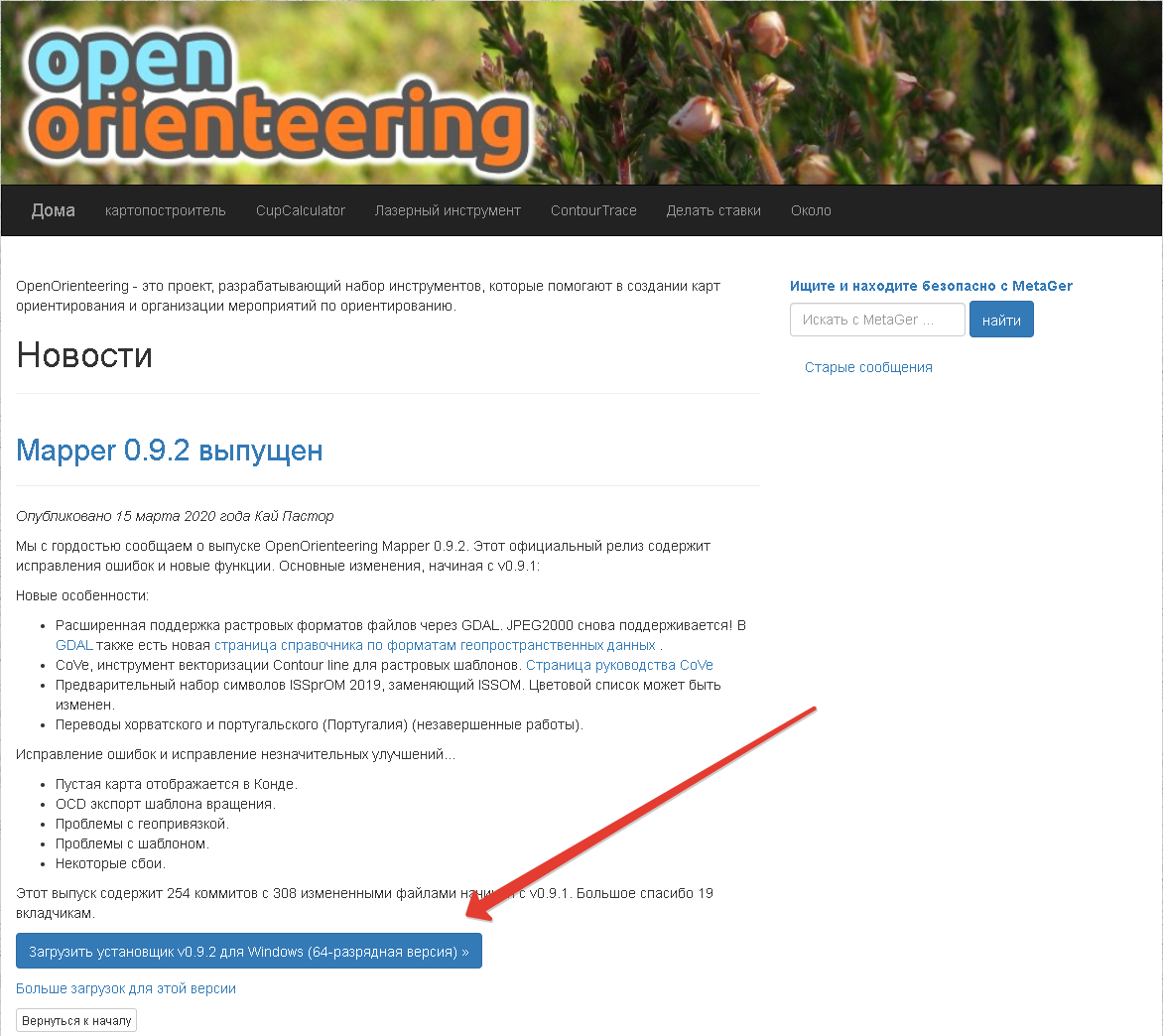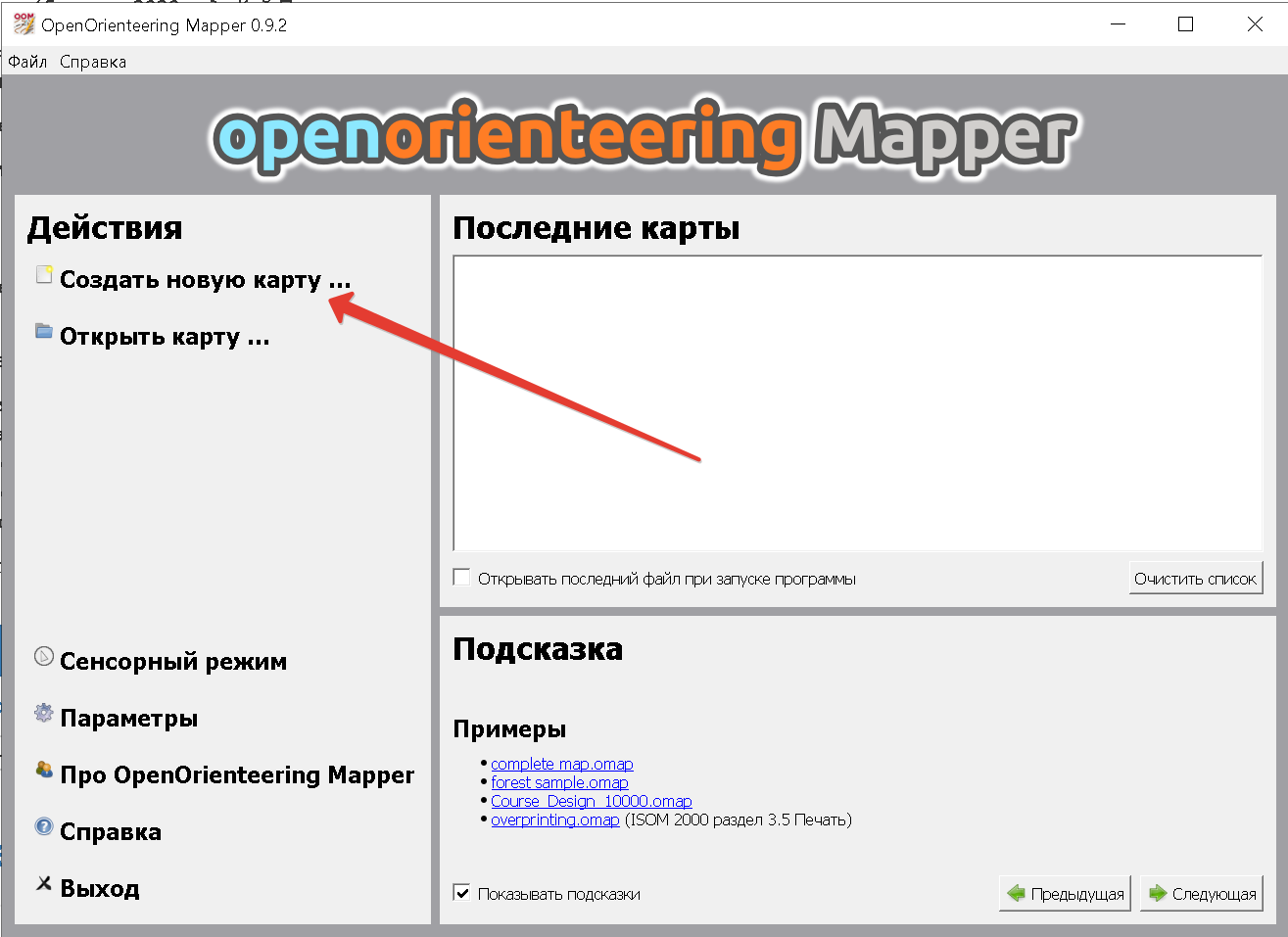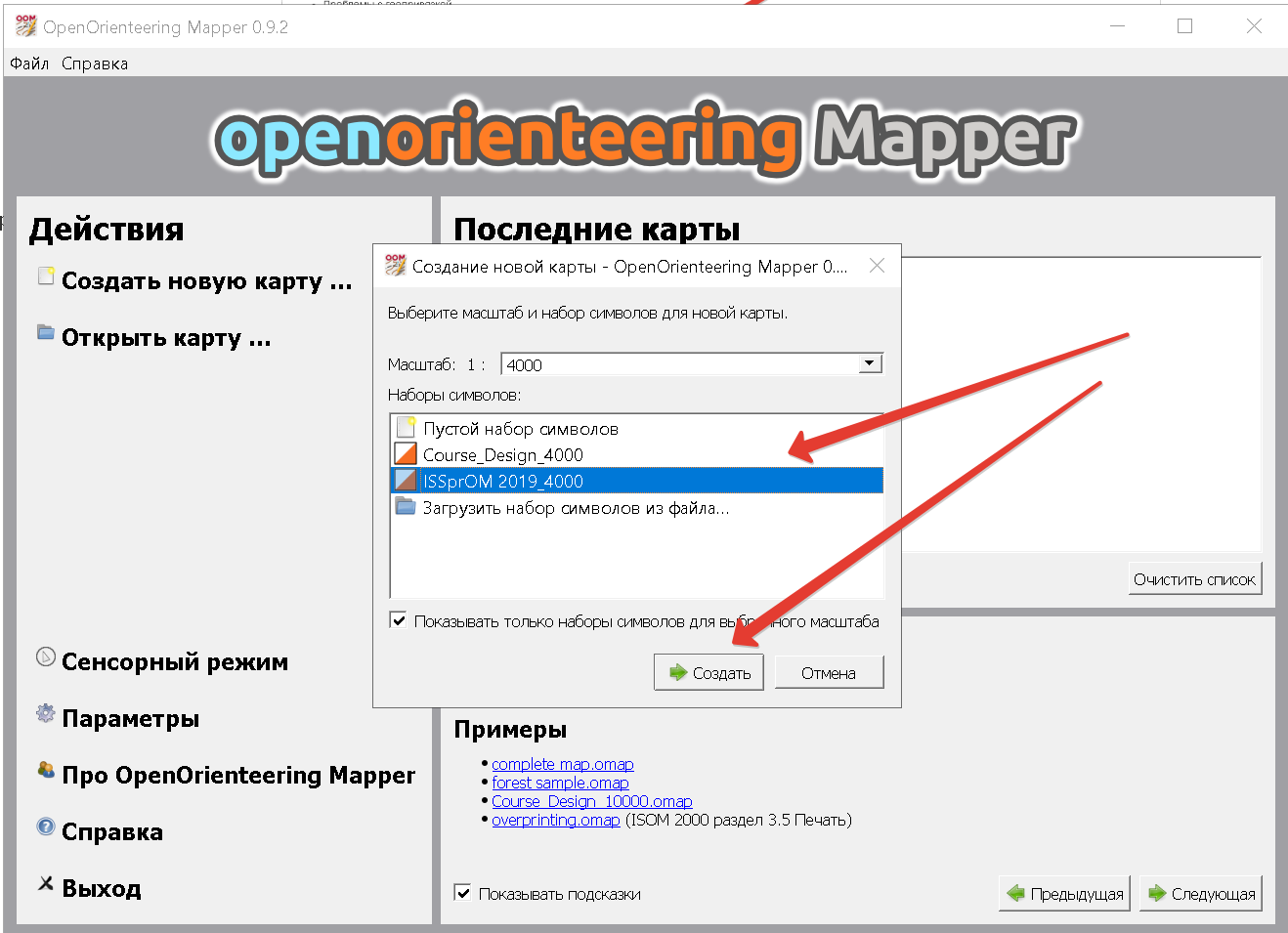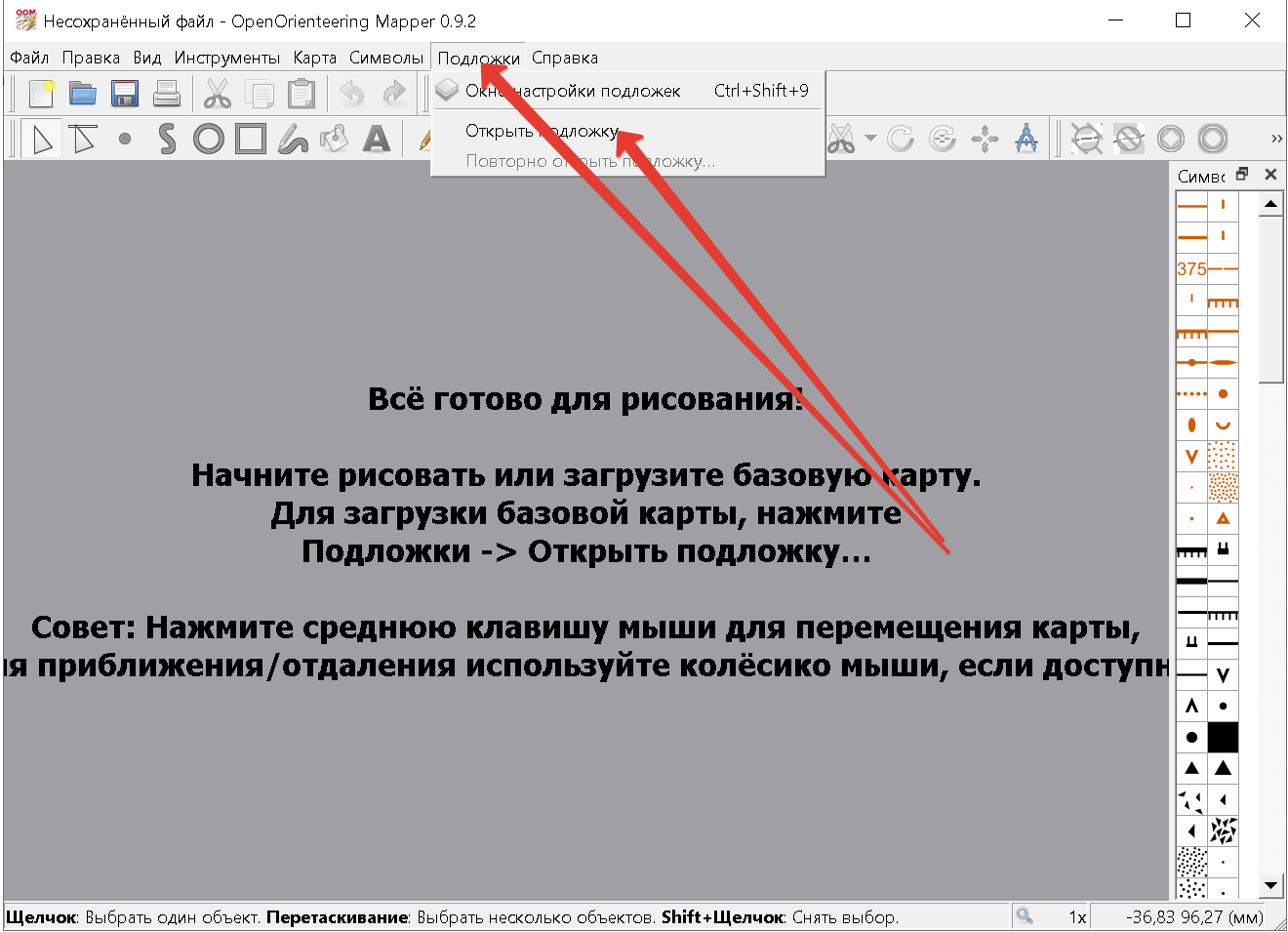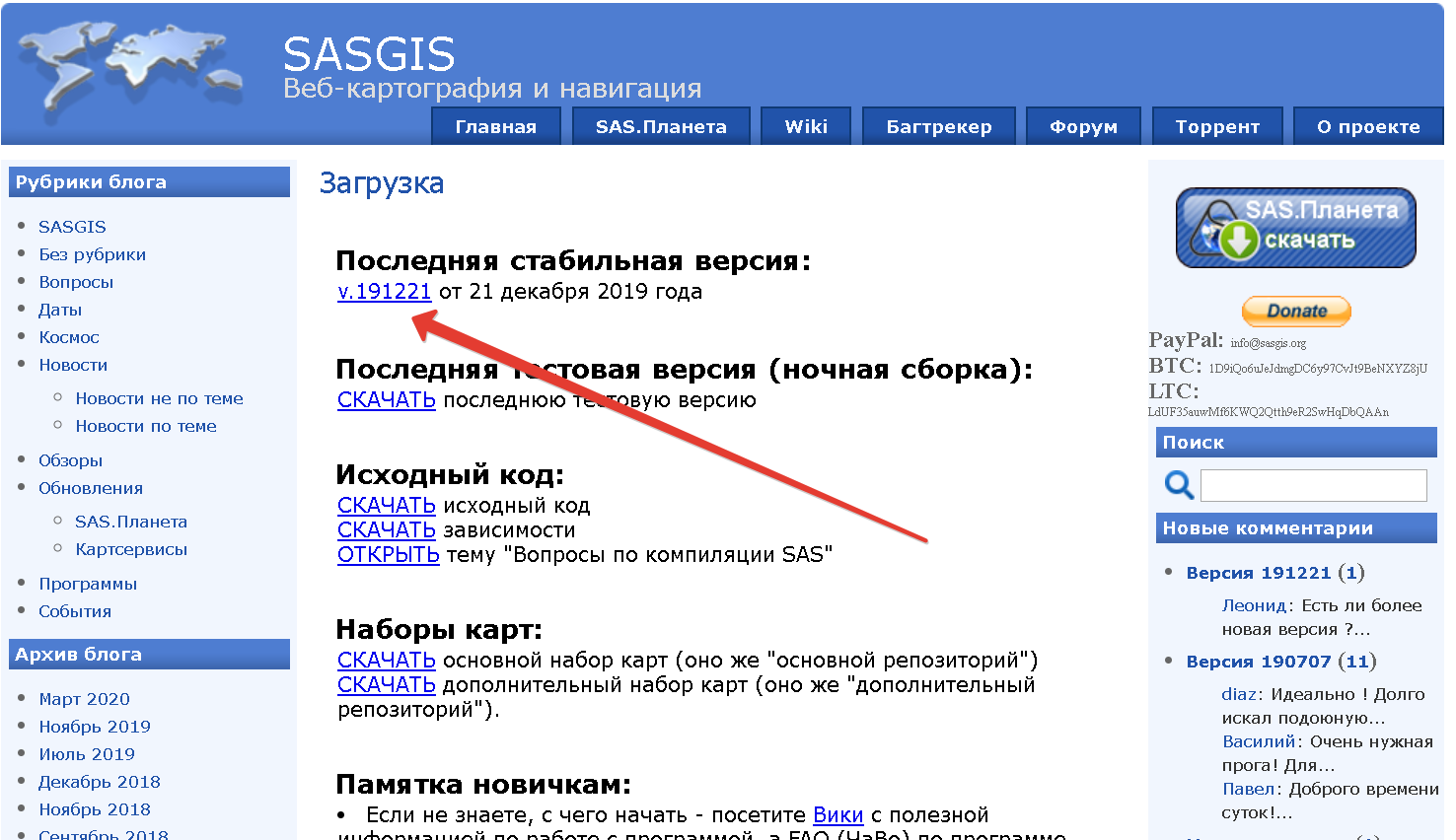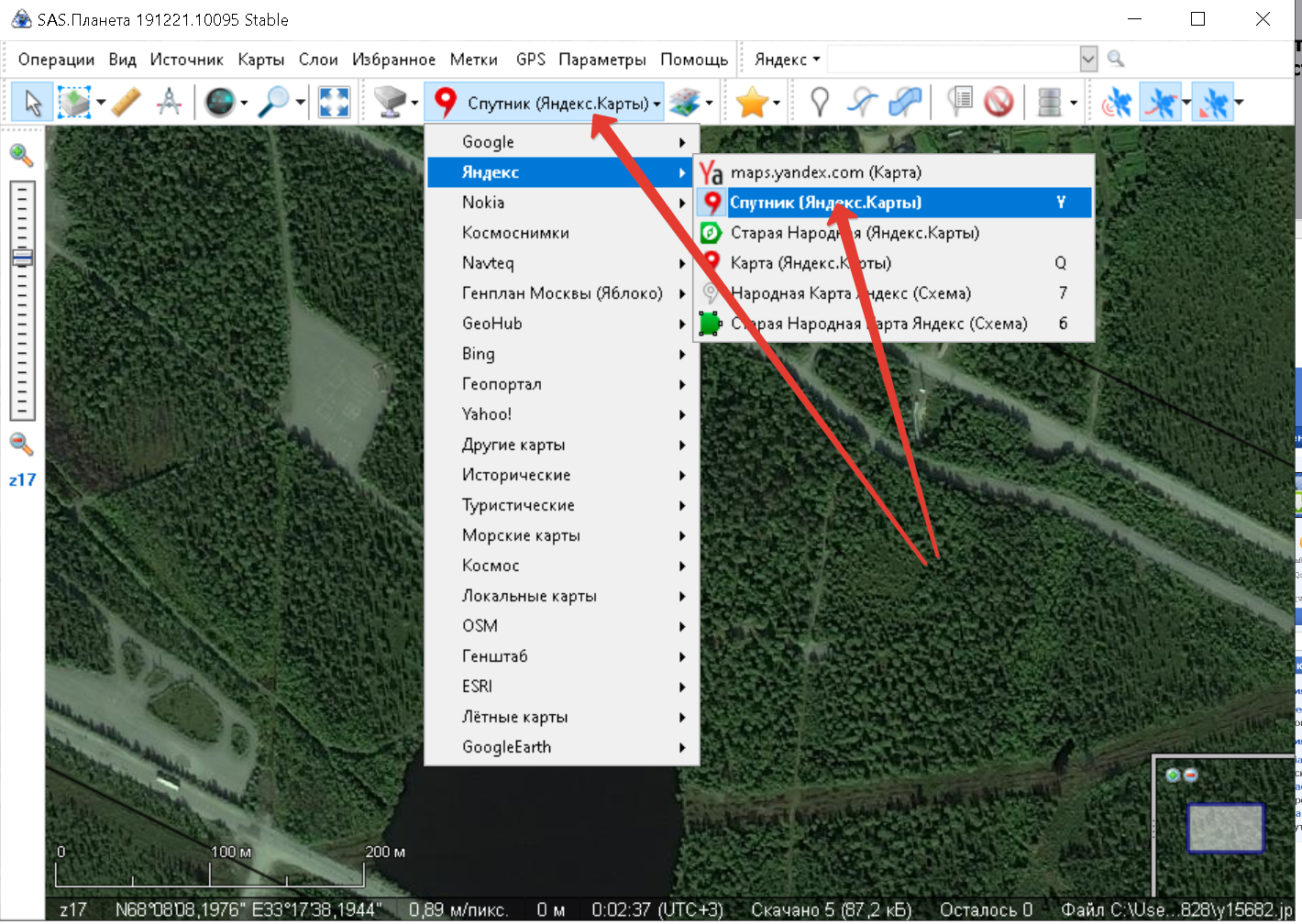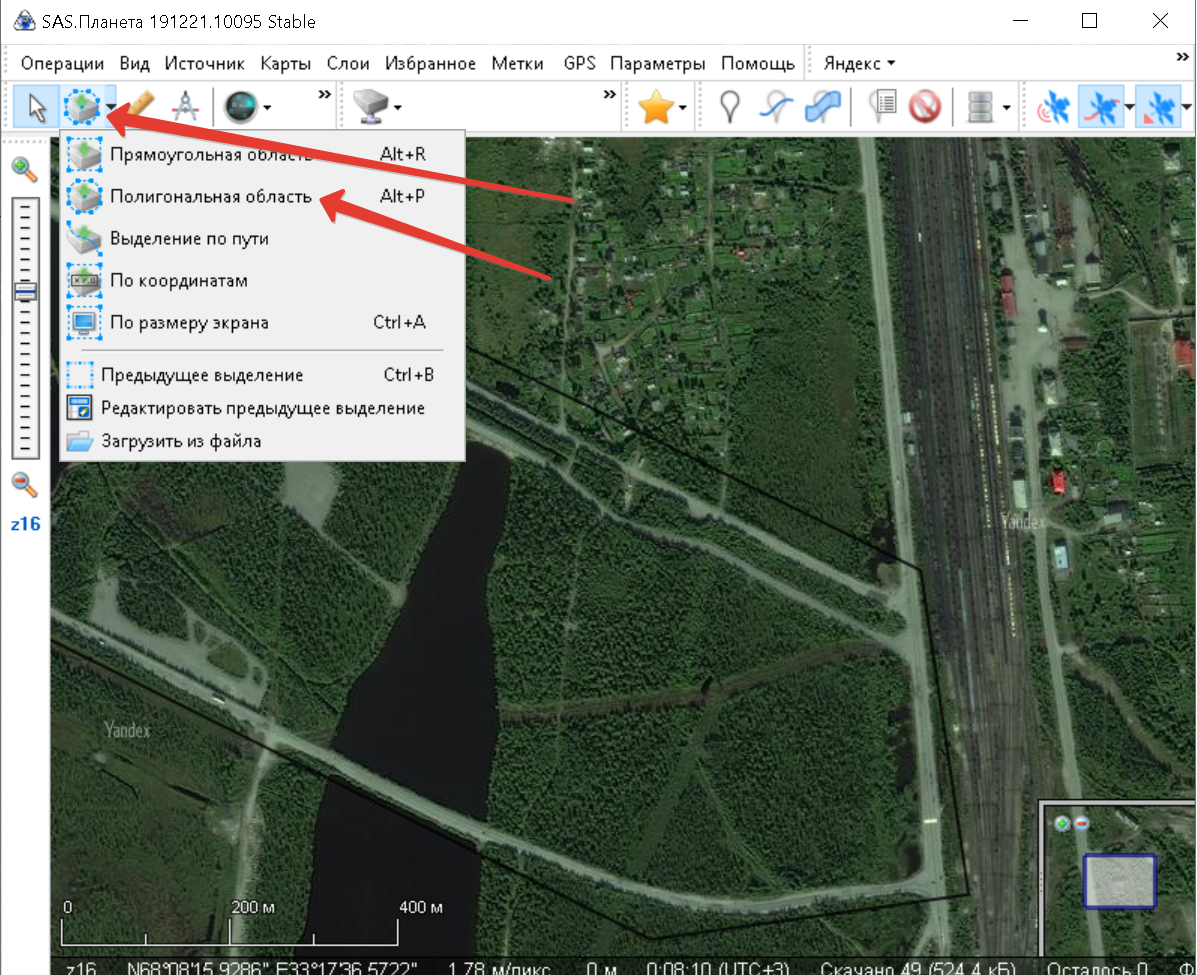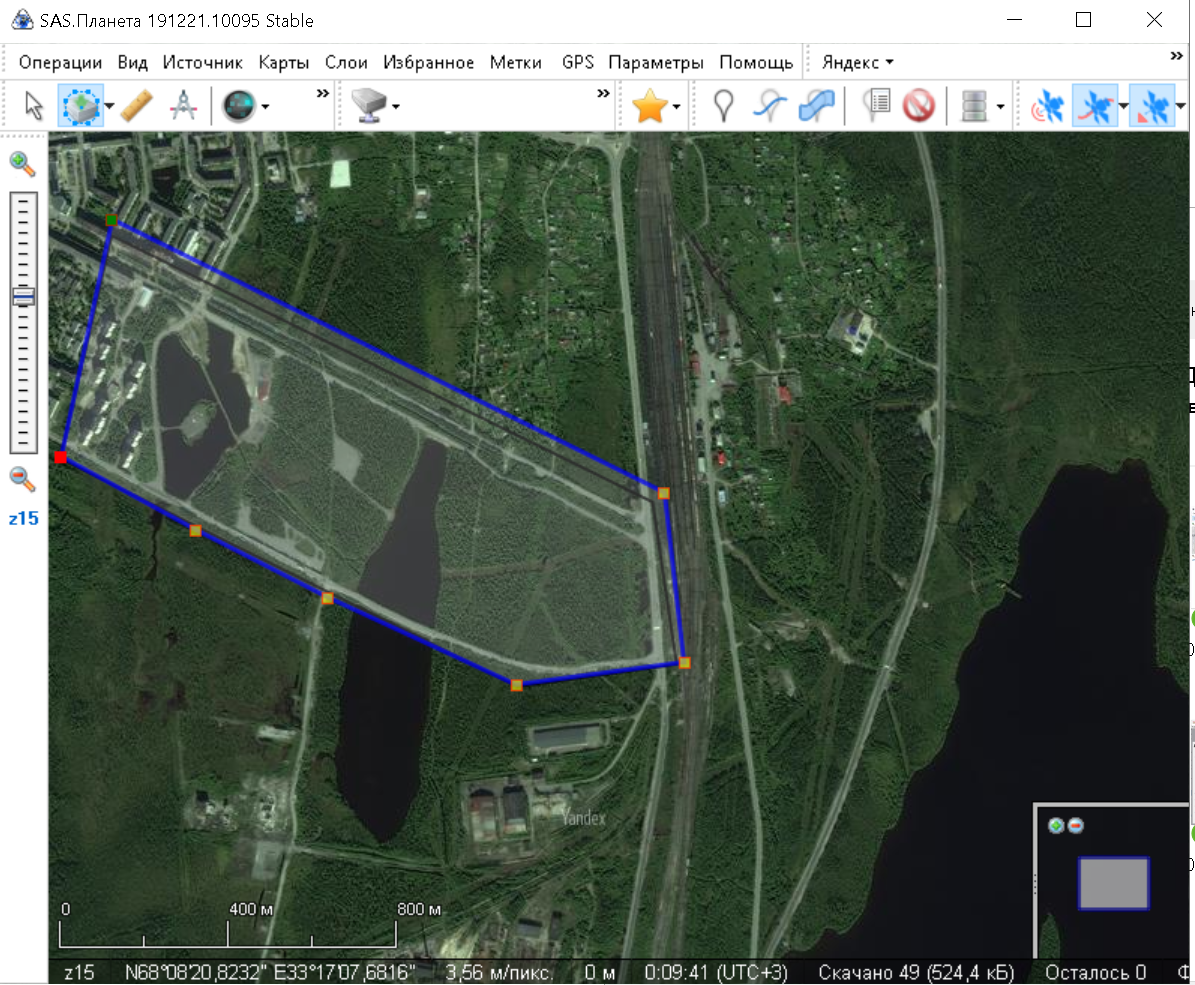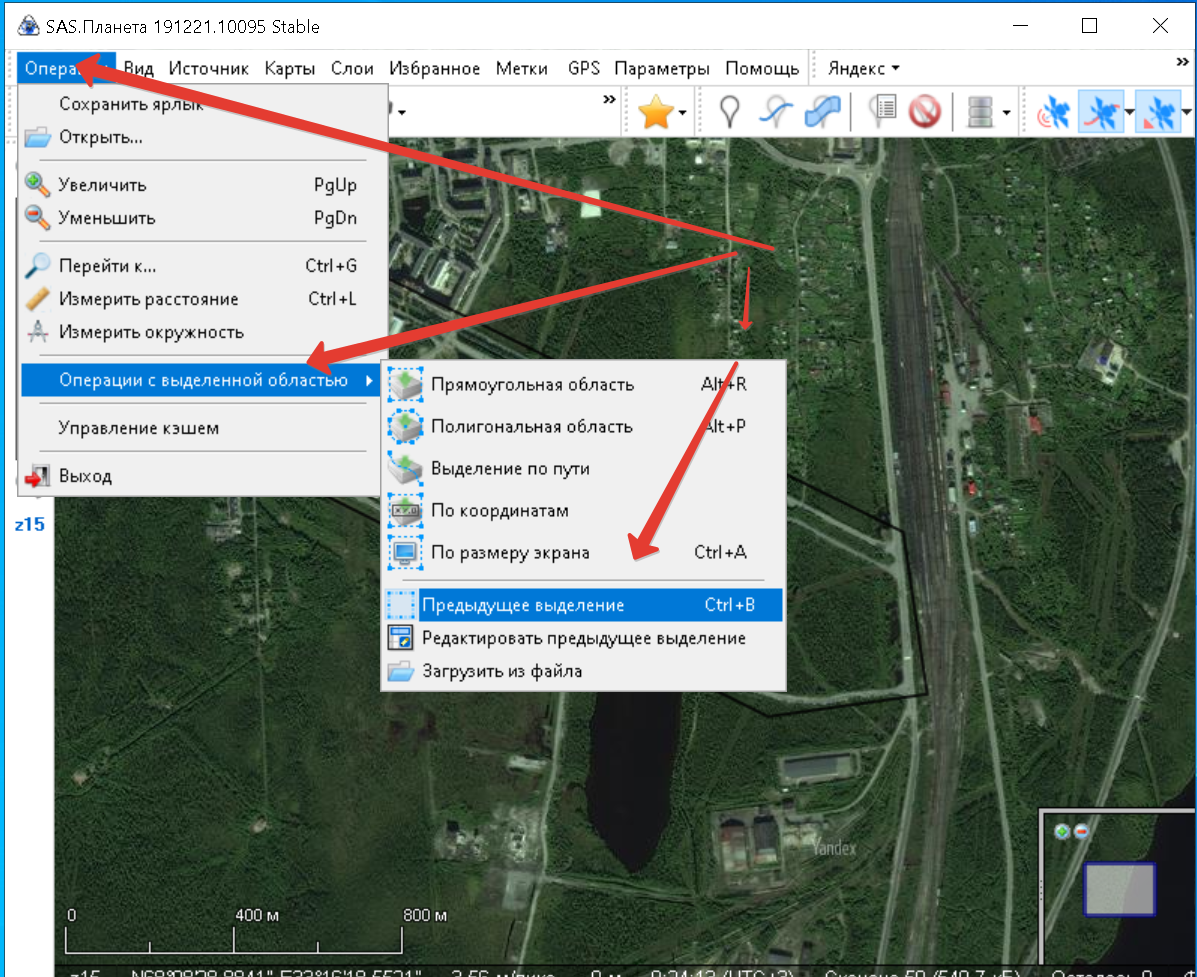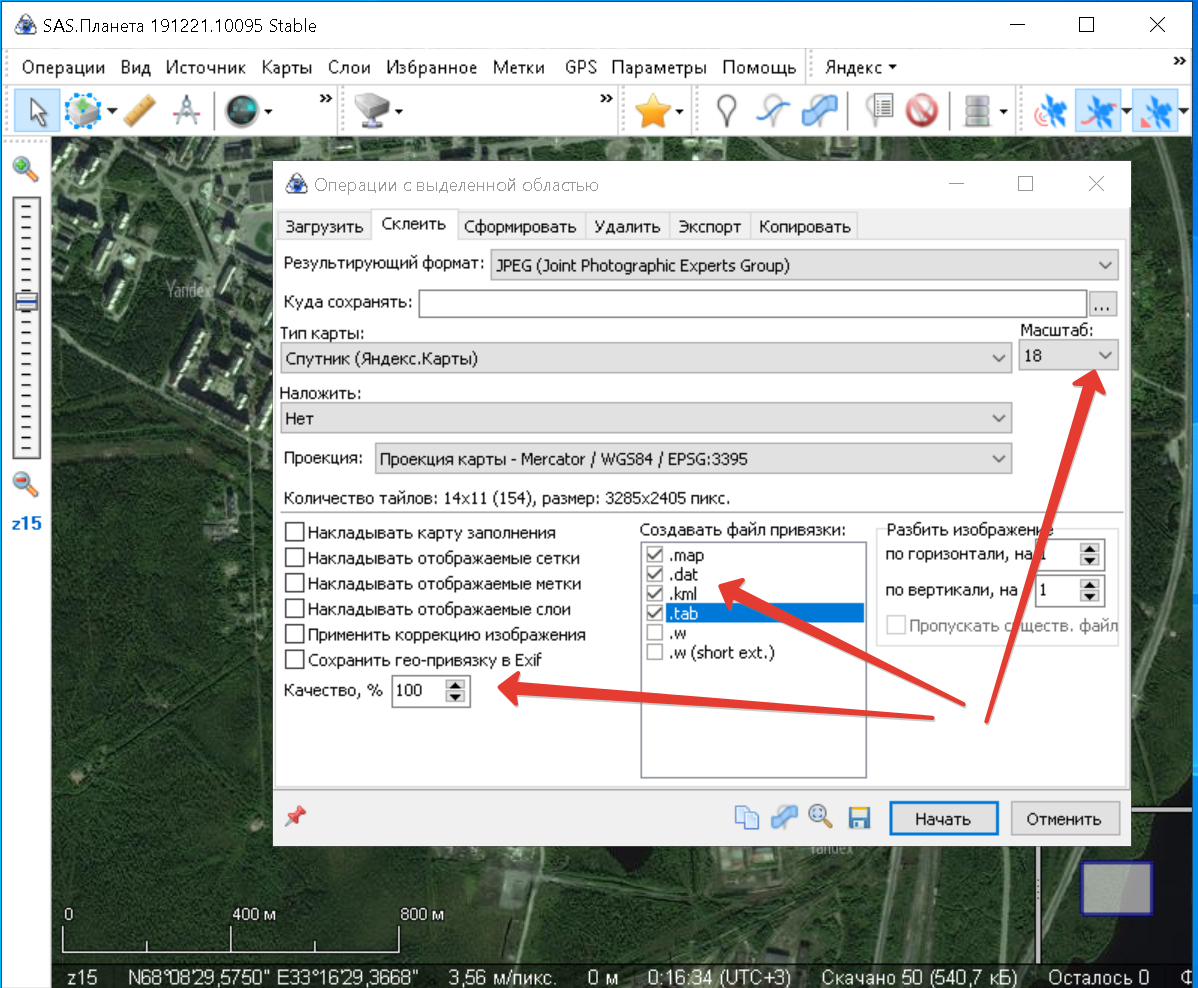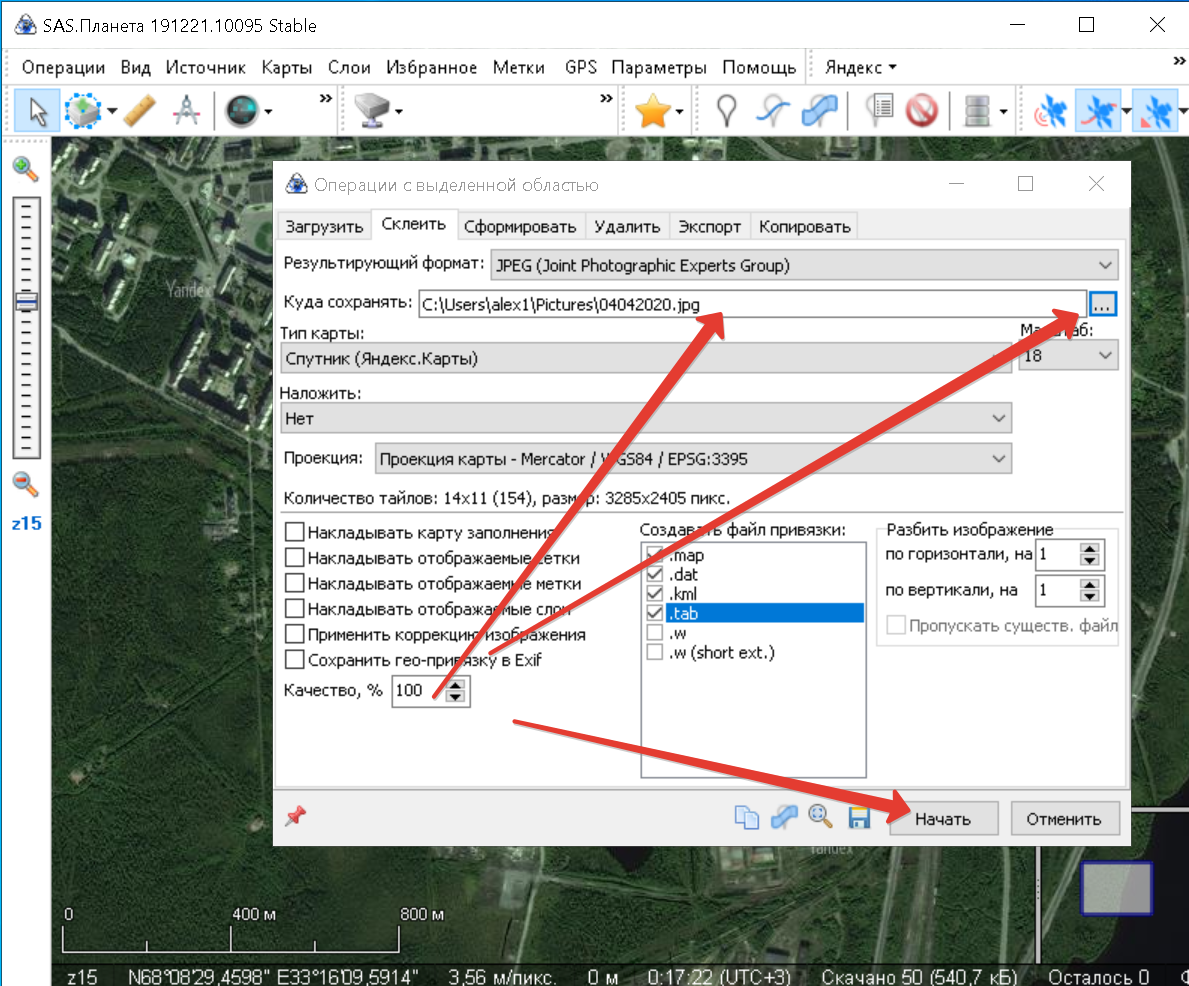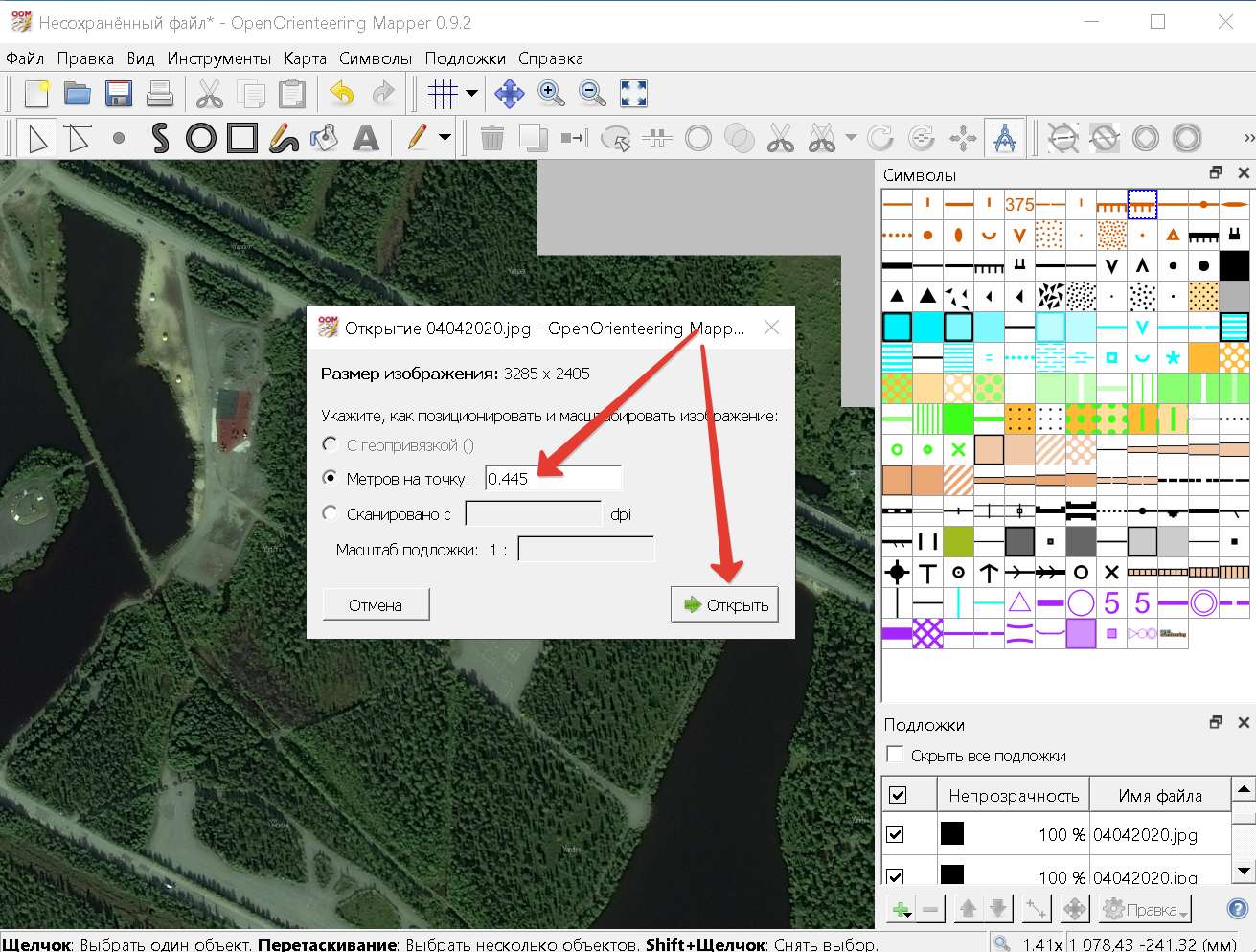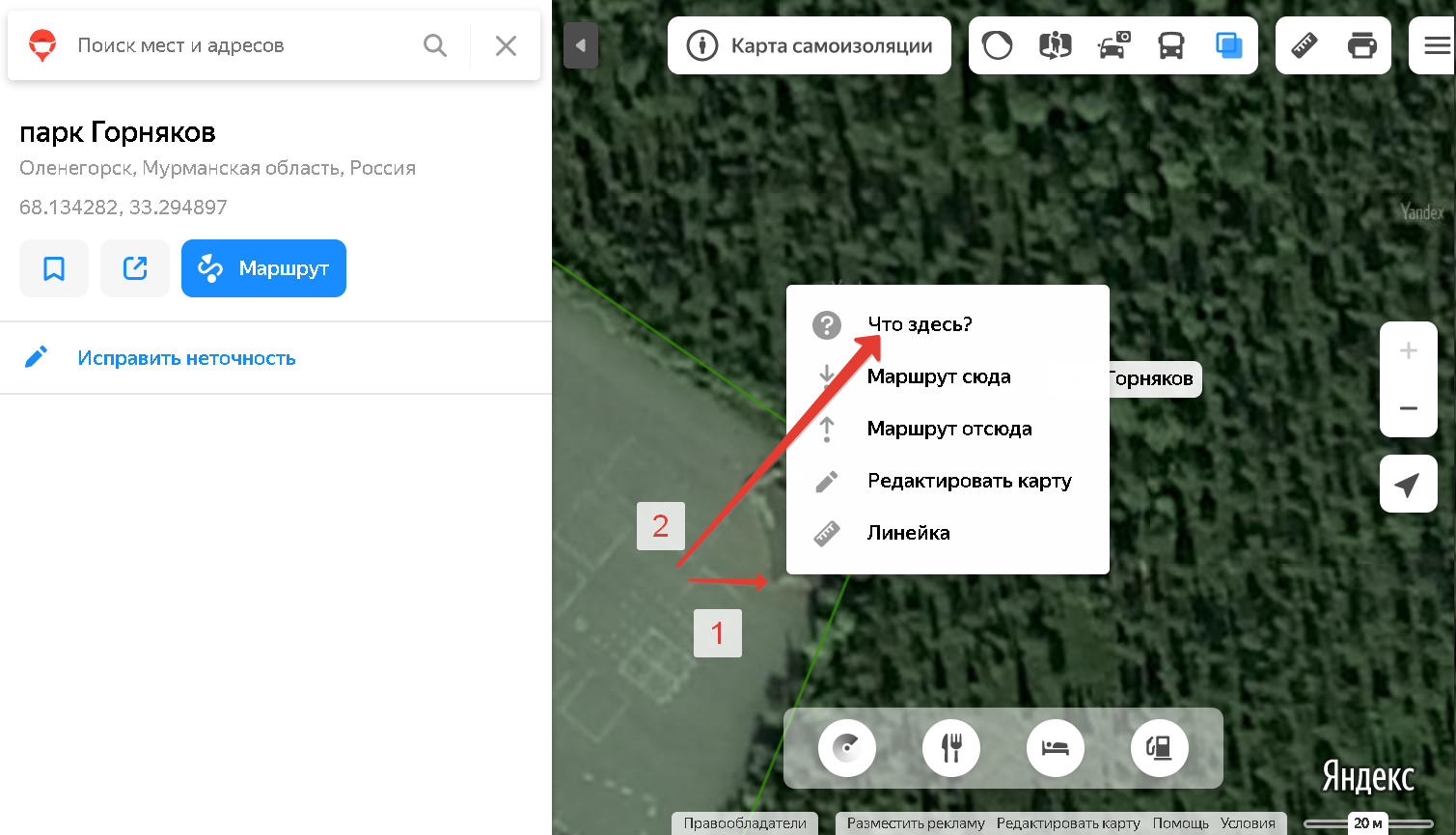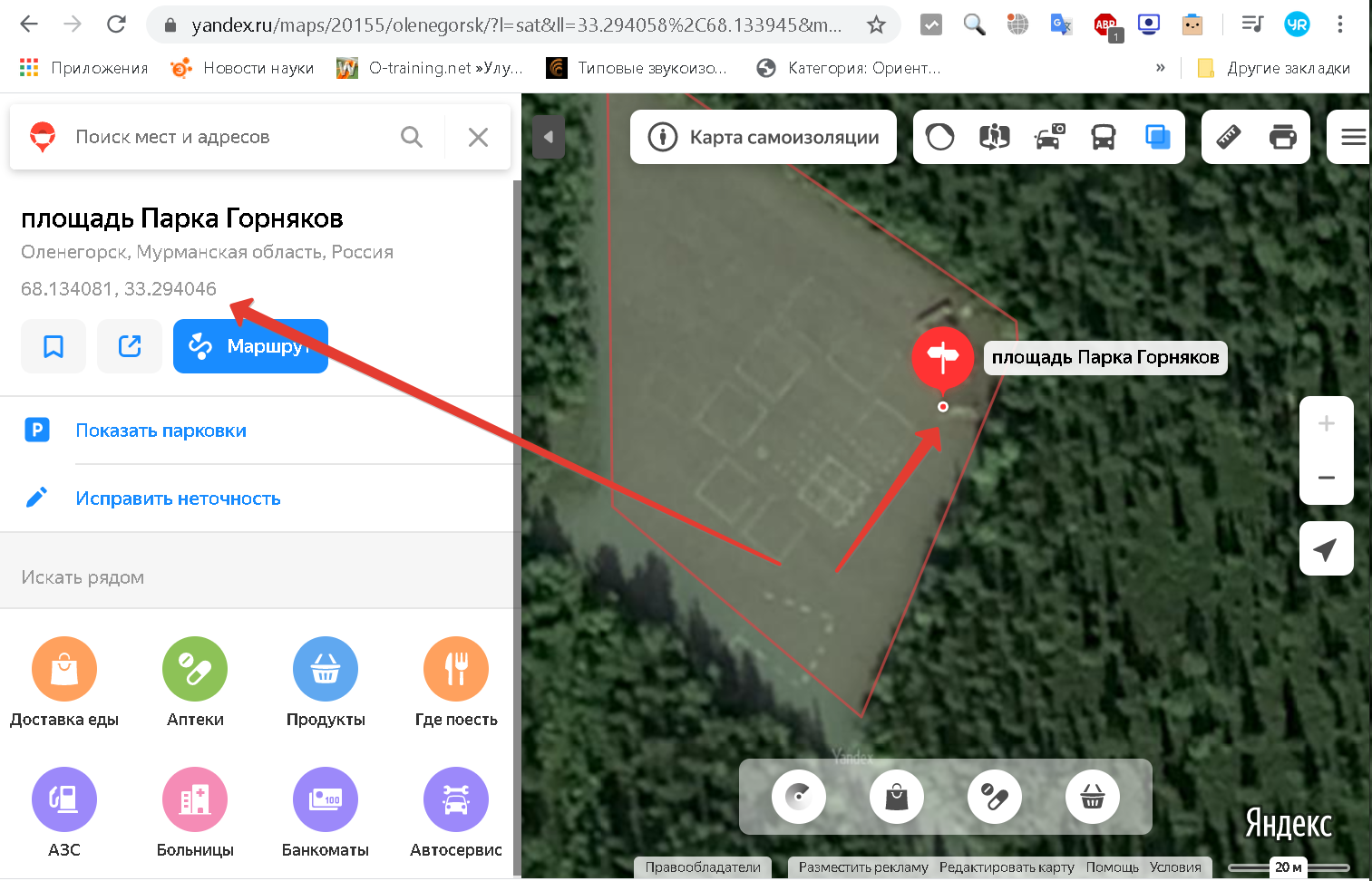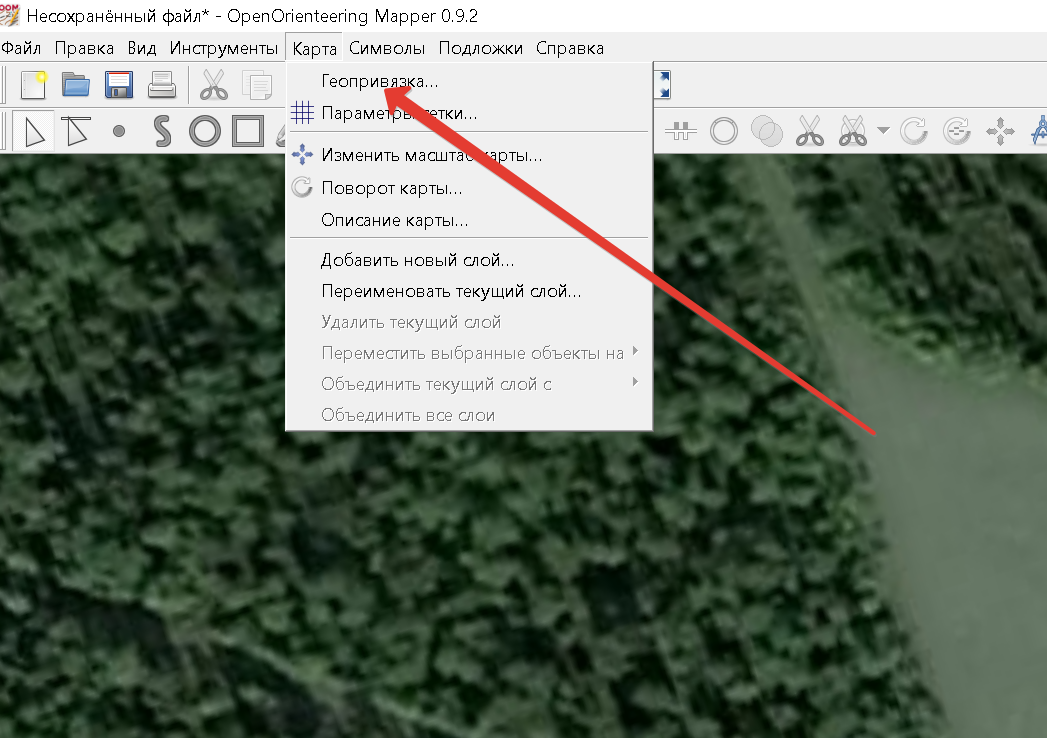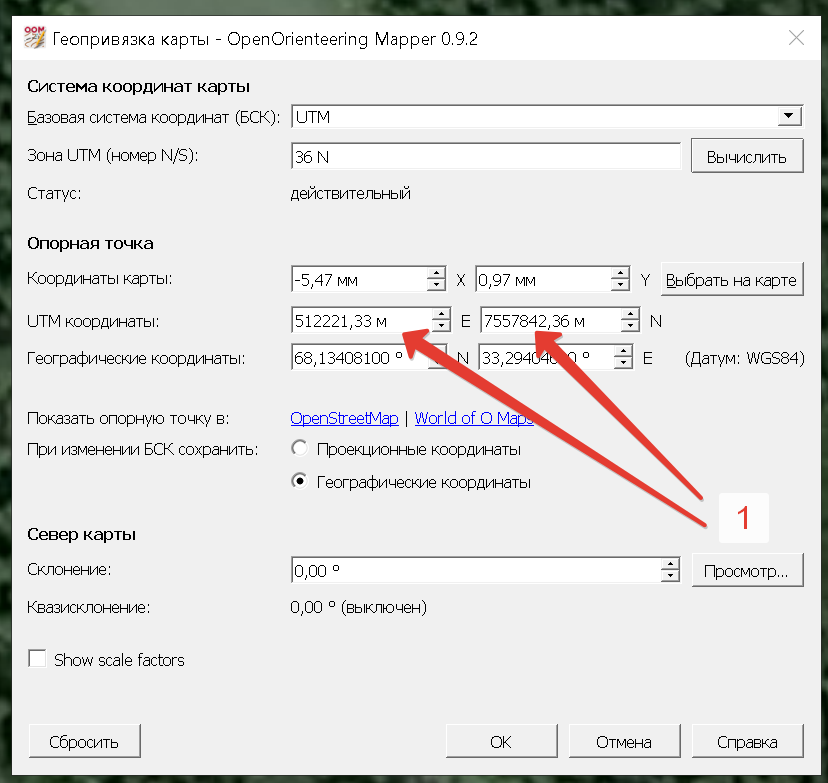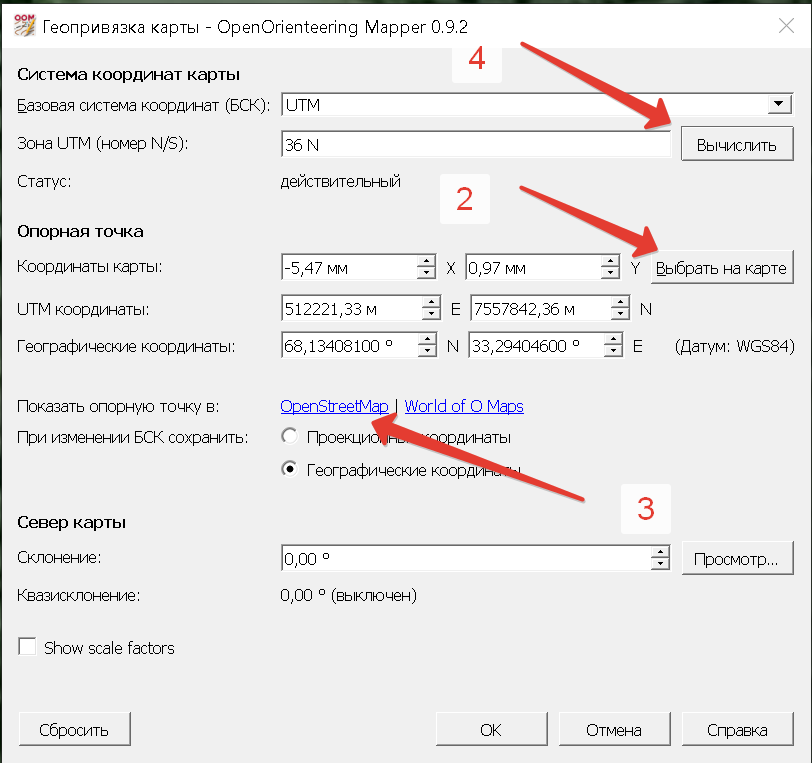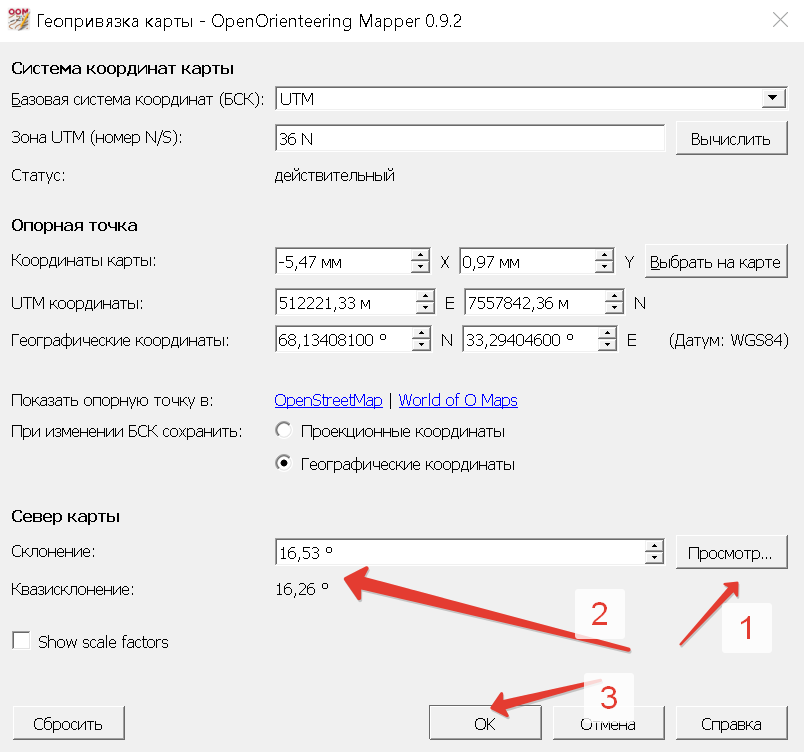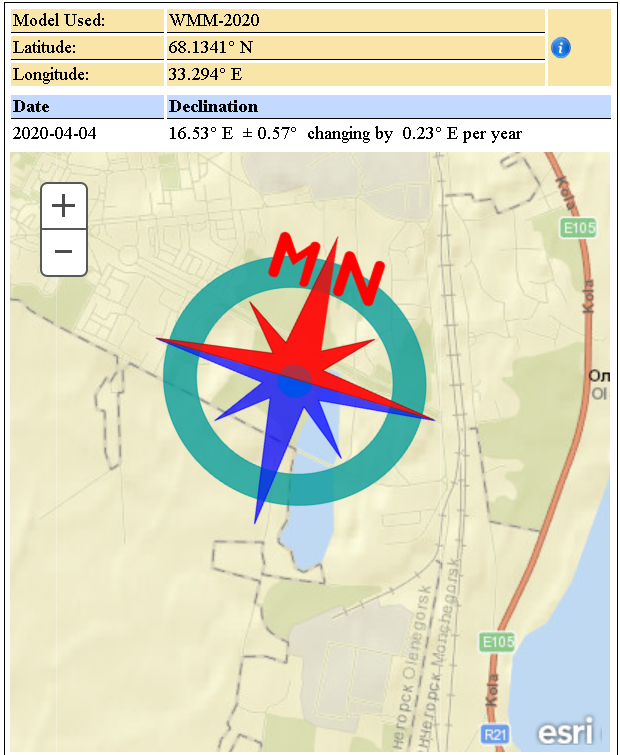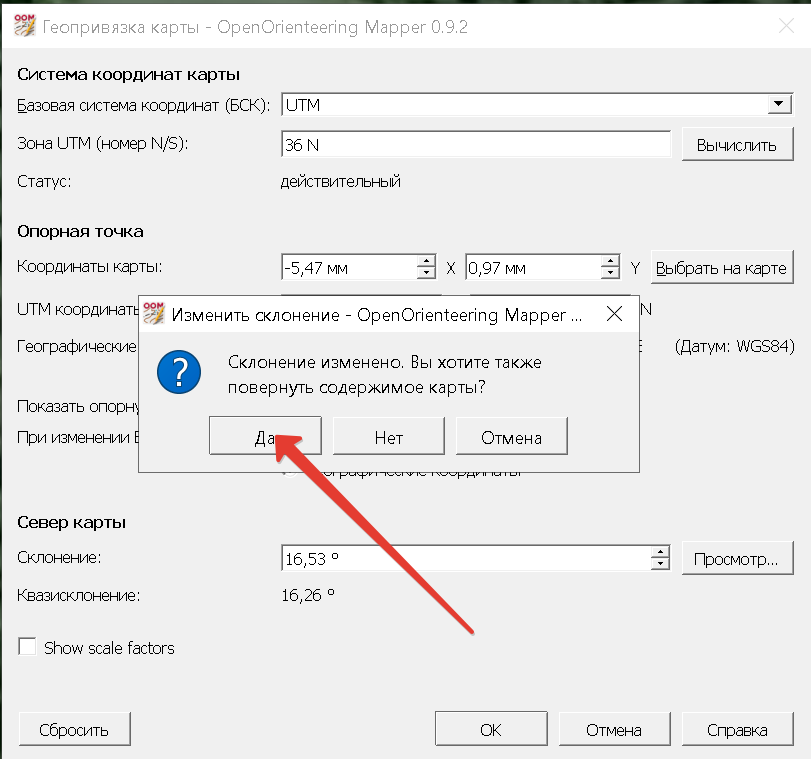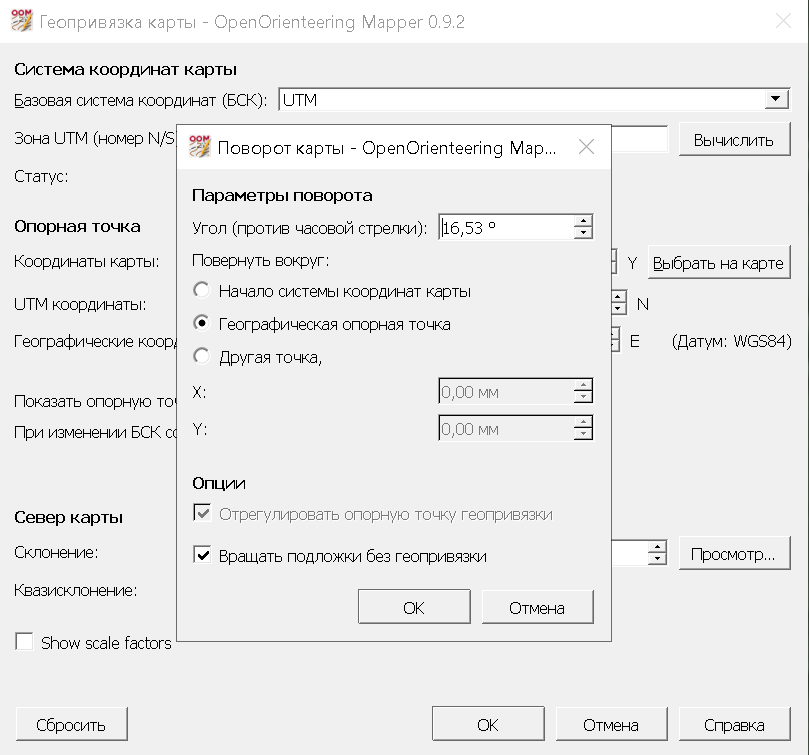| Заходим на сайт openorienteering.org и скачиваем программу 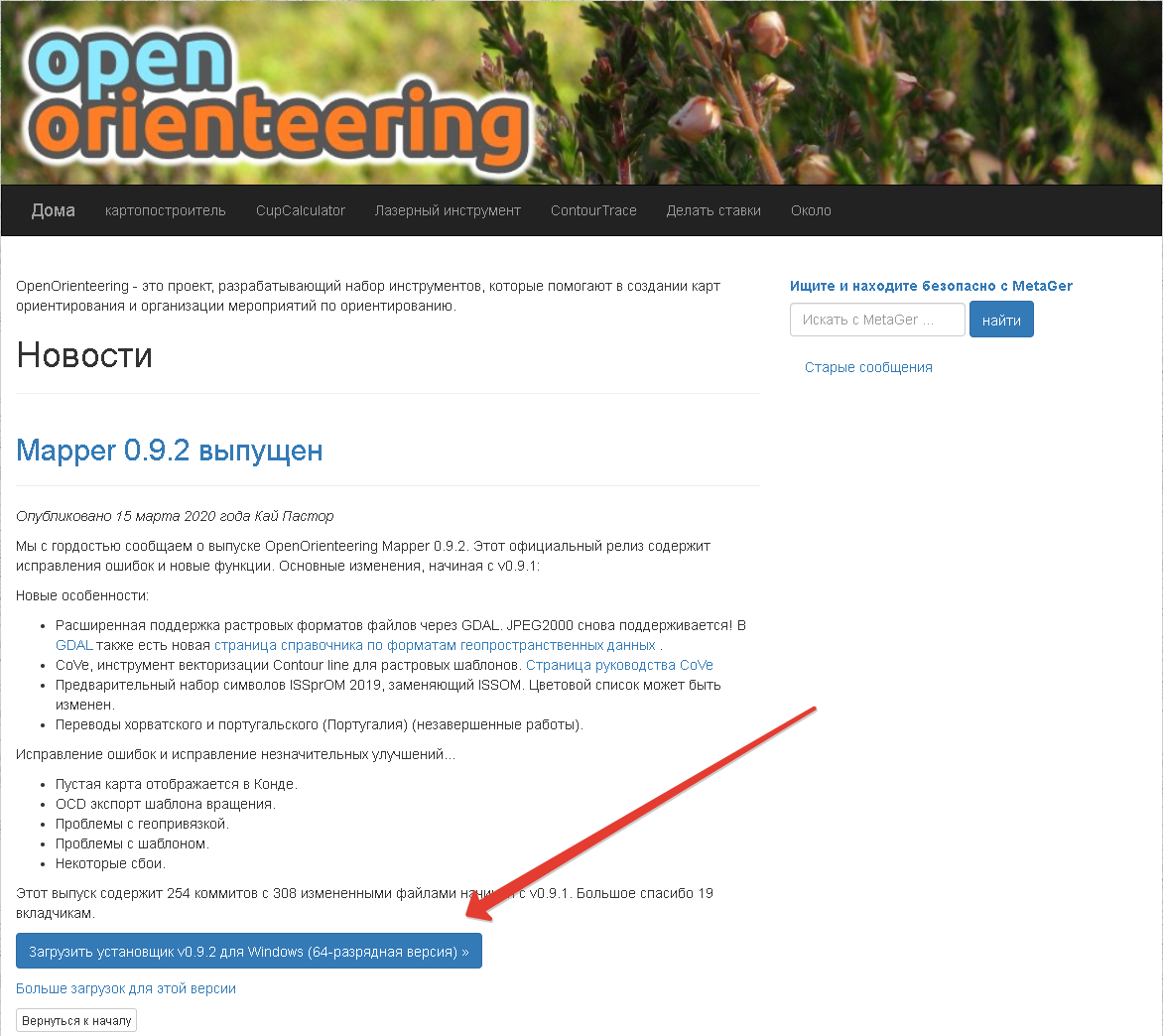
Запускаем программу и нажимает создать новую карту
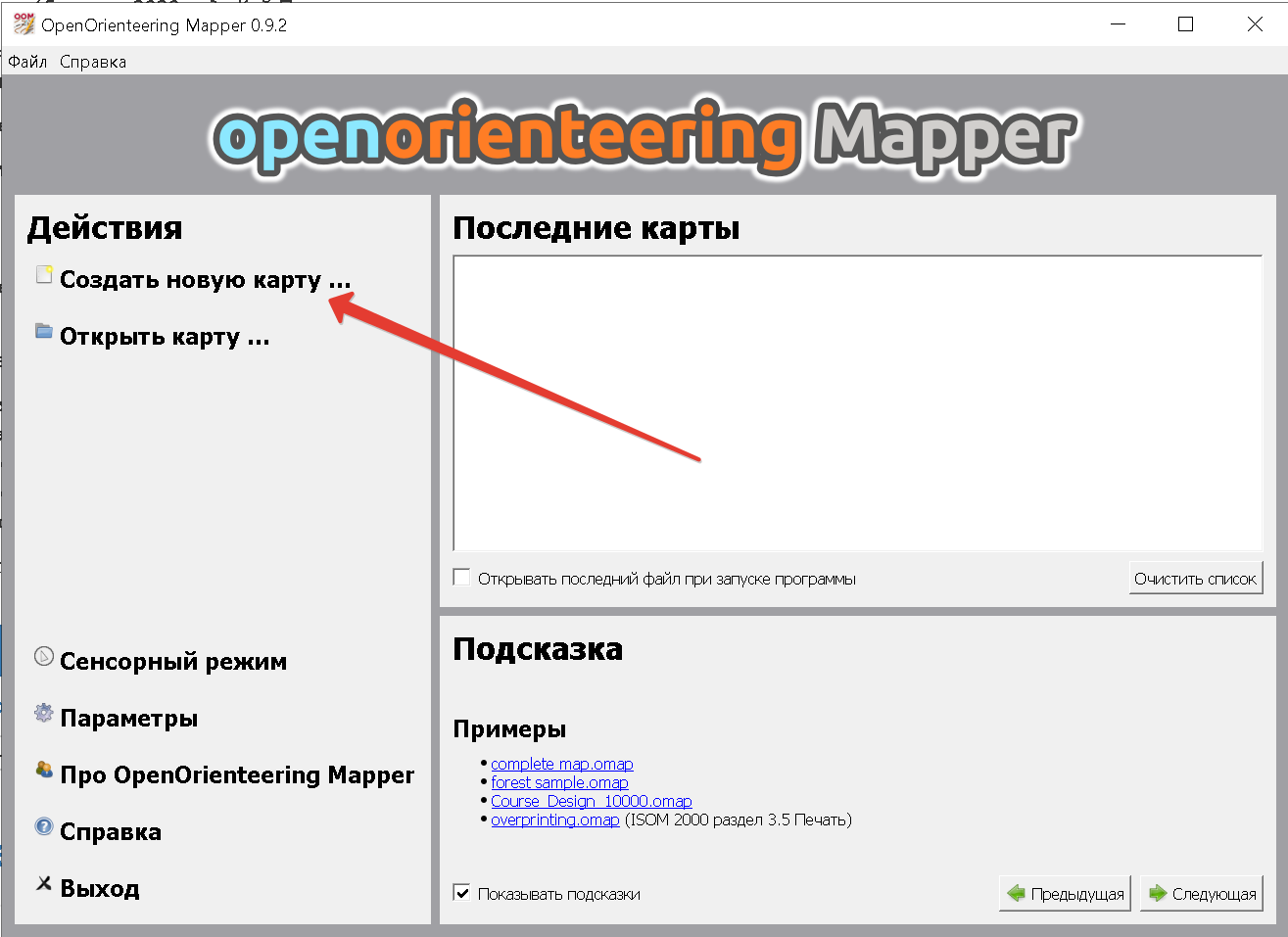
Поскольку мы рисуем спринтерскую карту то выбираем:
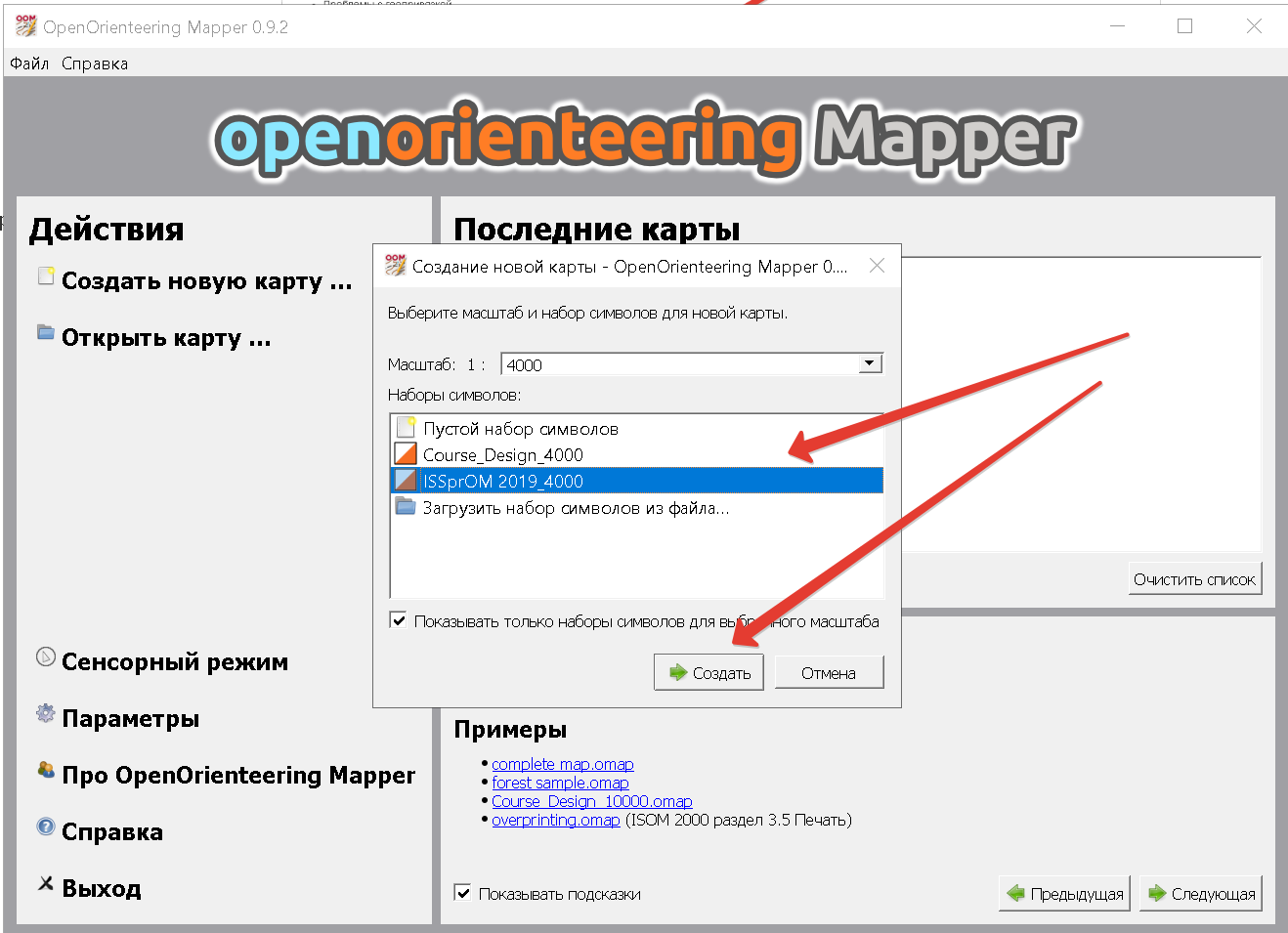
Теперь нам нужно открыть подложку
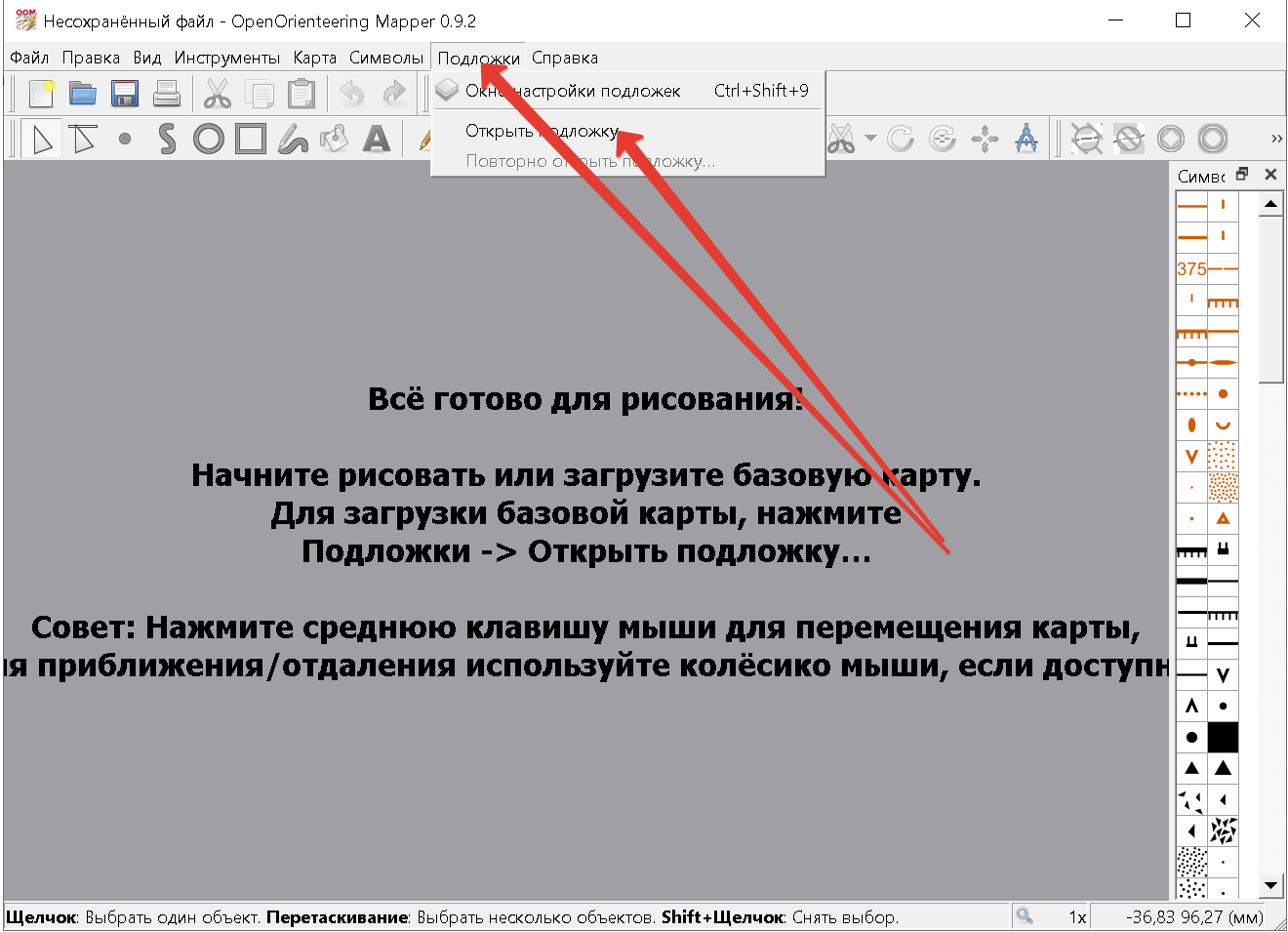
И тут если у вас нет подложку, расскажу как ее сделать:
Заходим на сайт sasgis.org и скачиваем последнюю стабильную версию 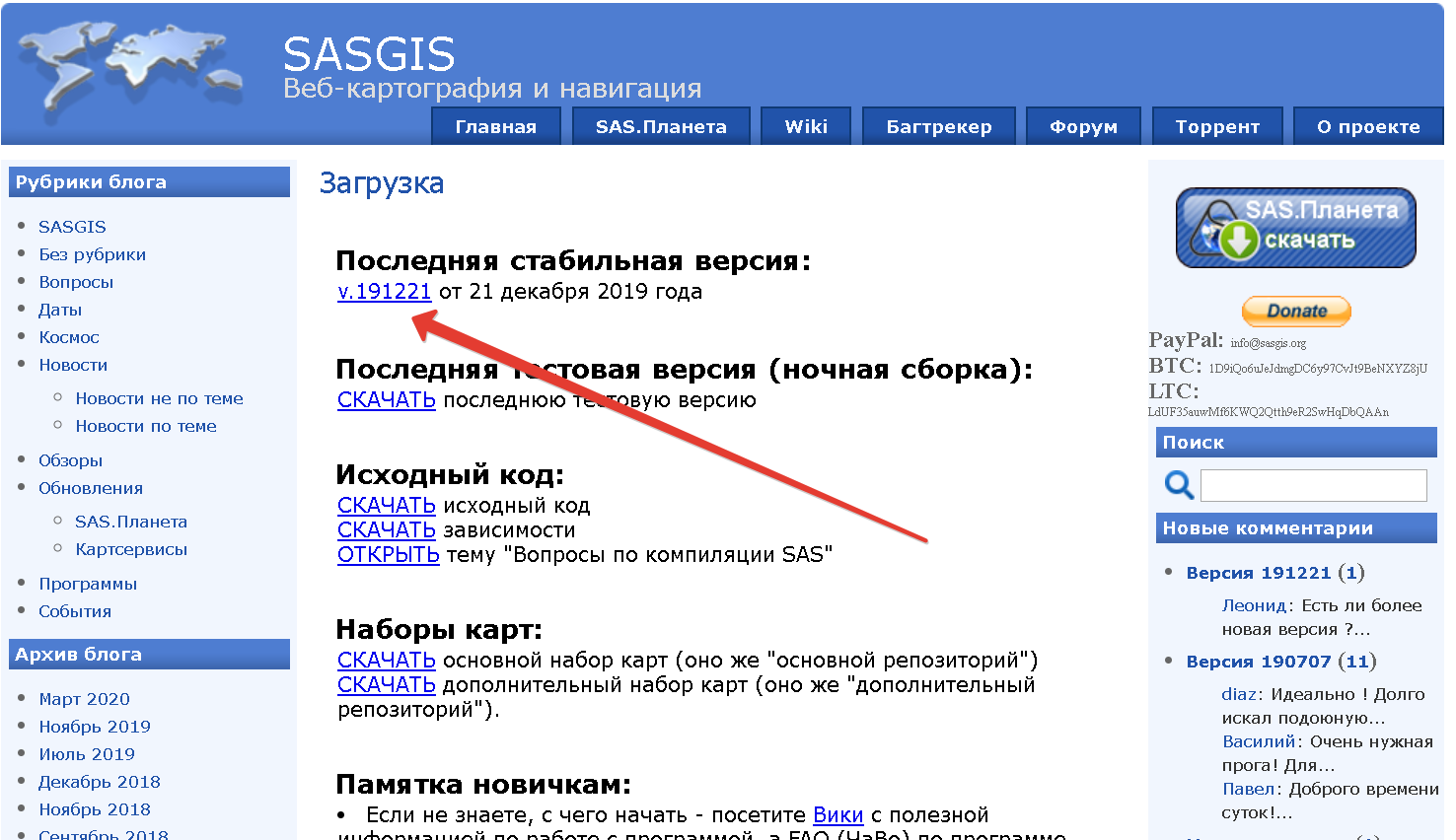
Открываем программу и выбираем например карту от Яндекса и ищем свое место, где будем рисовать.
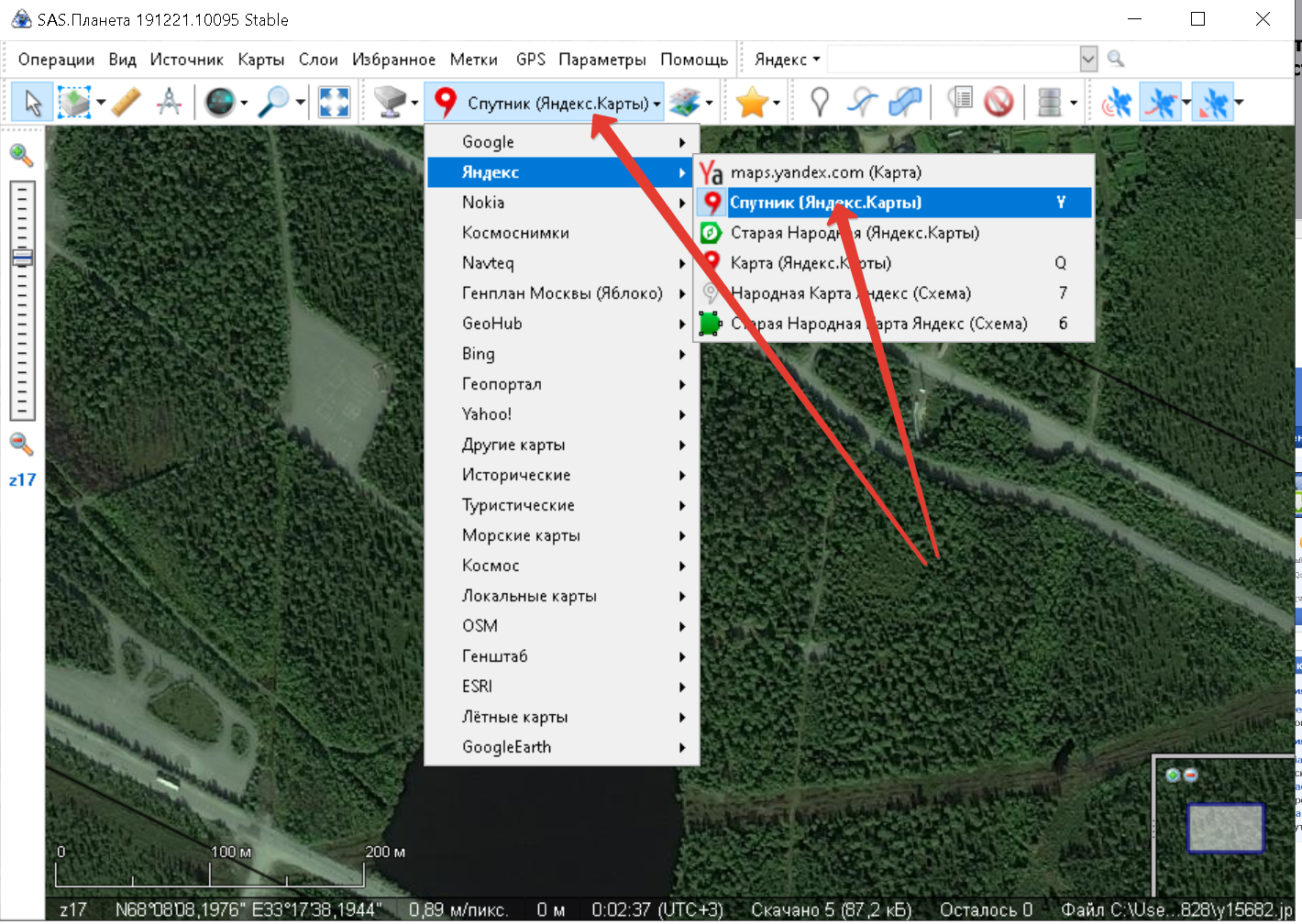
Выбираем полигональную область.
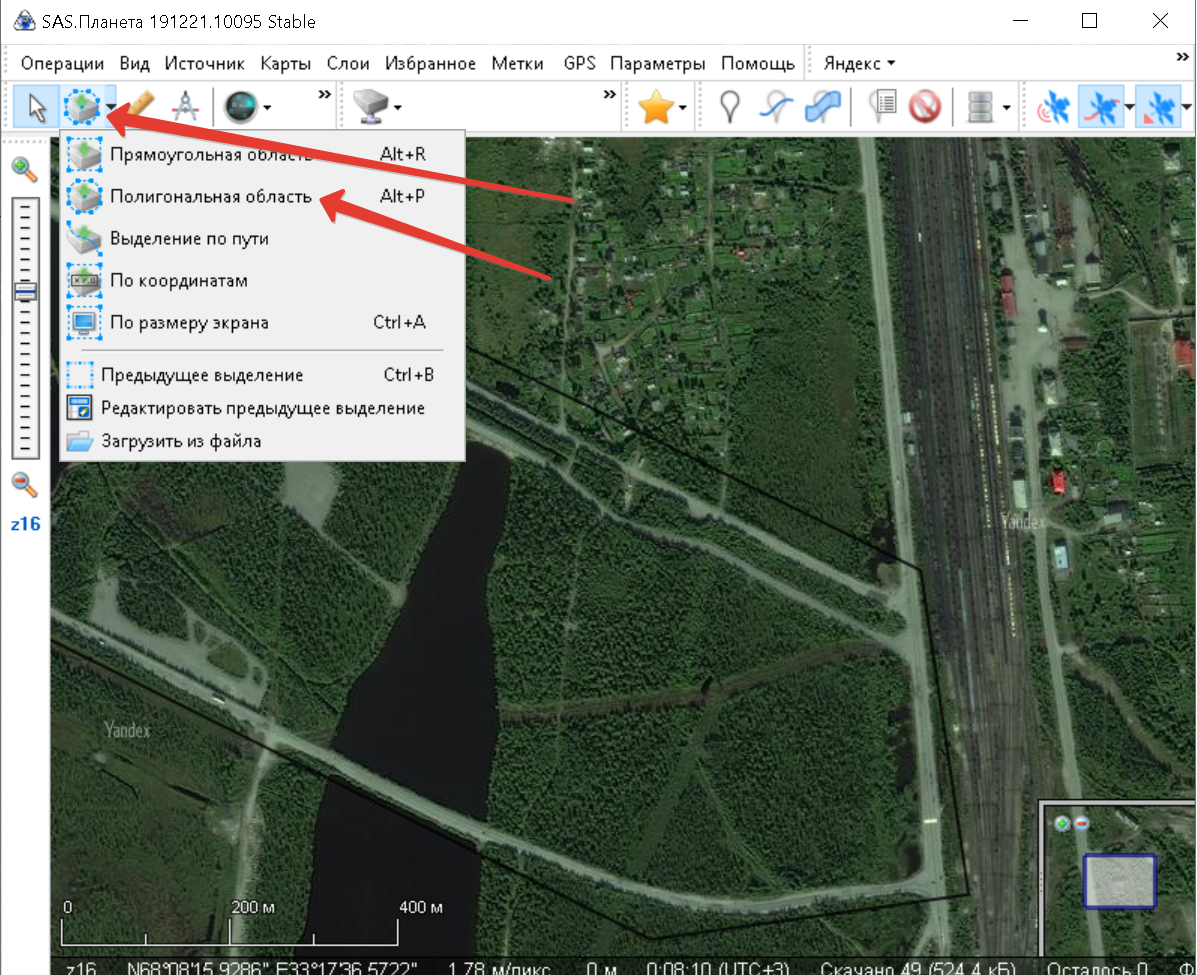
Отмечаем нужный участок.
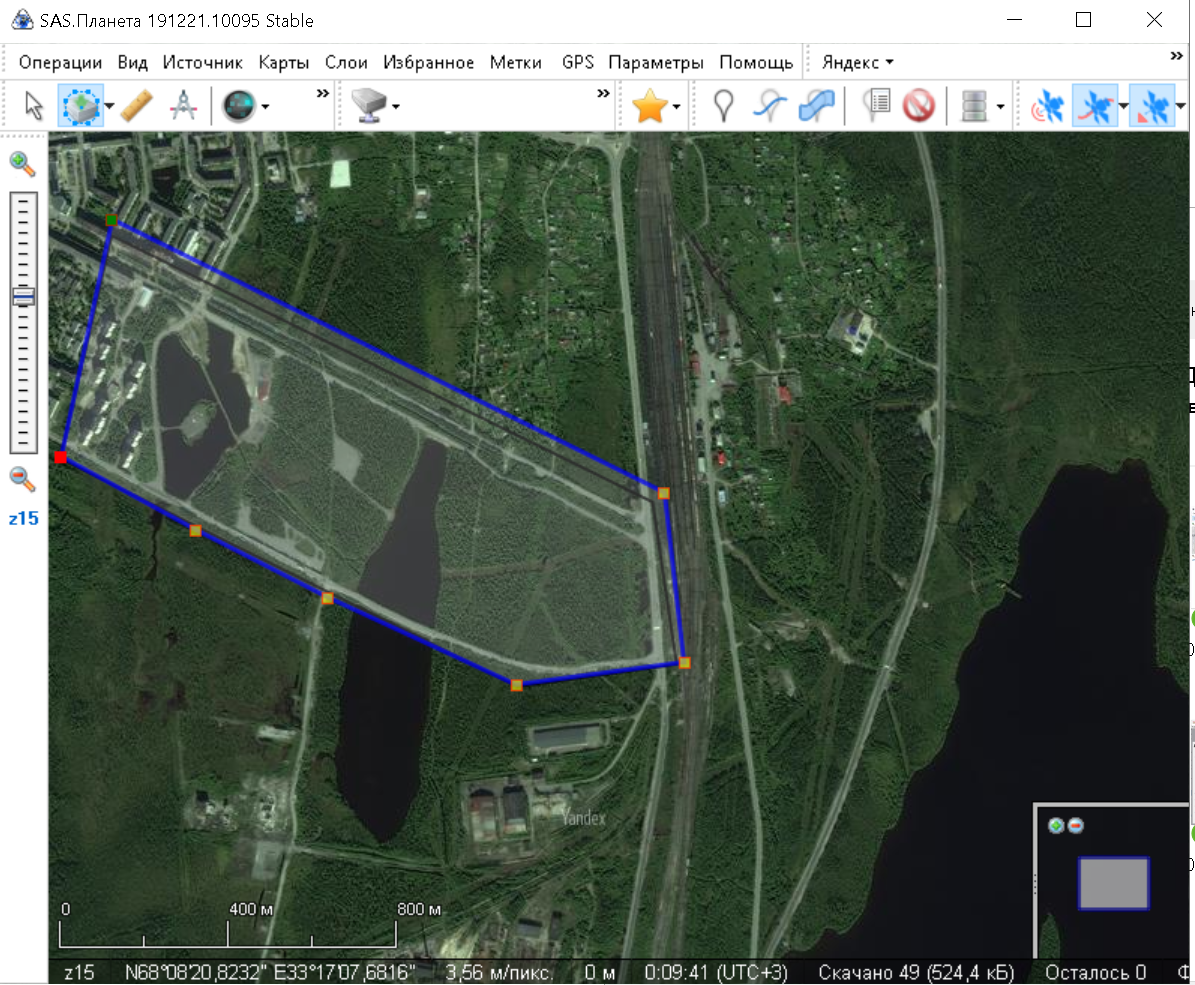
Выбираем — предыдущее выделение.
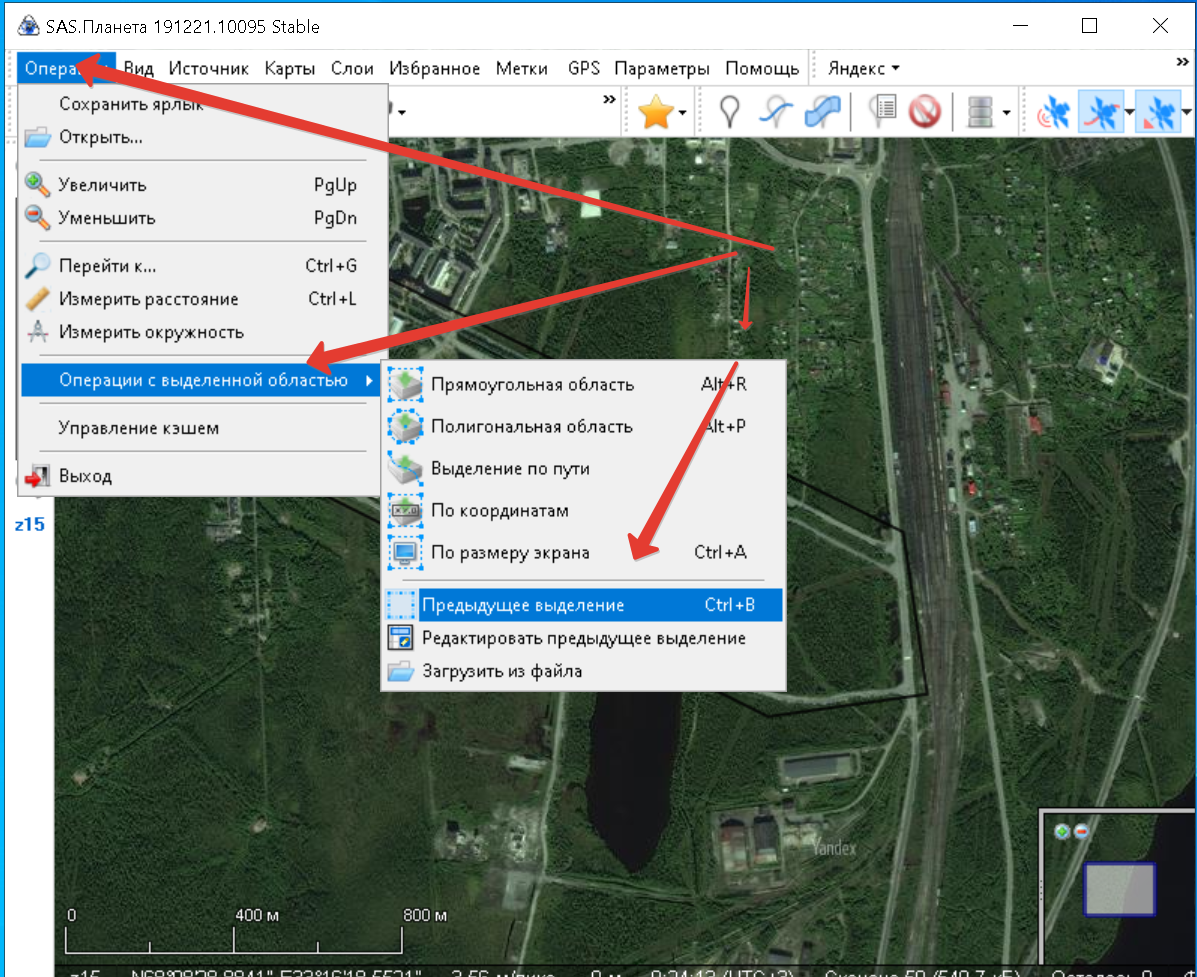
Далее операции с выделенной областью:
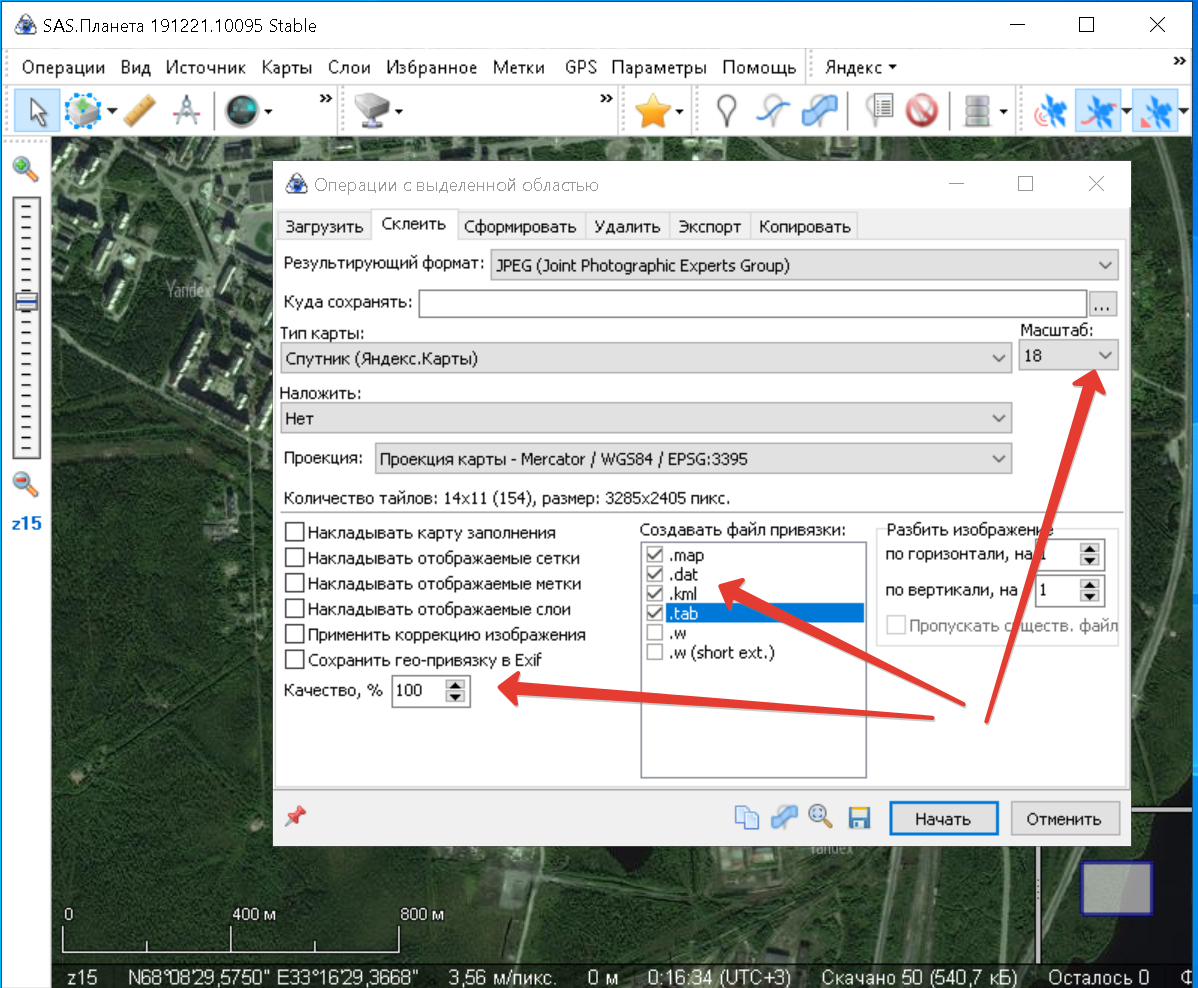
Выбираем куда сохранить и название файла и нажимаем Начать. В итоге у нас получится файл подложки.
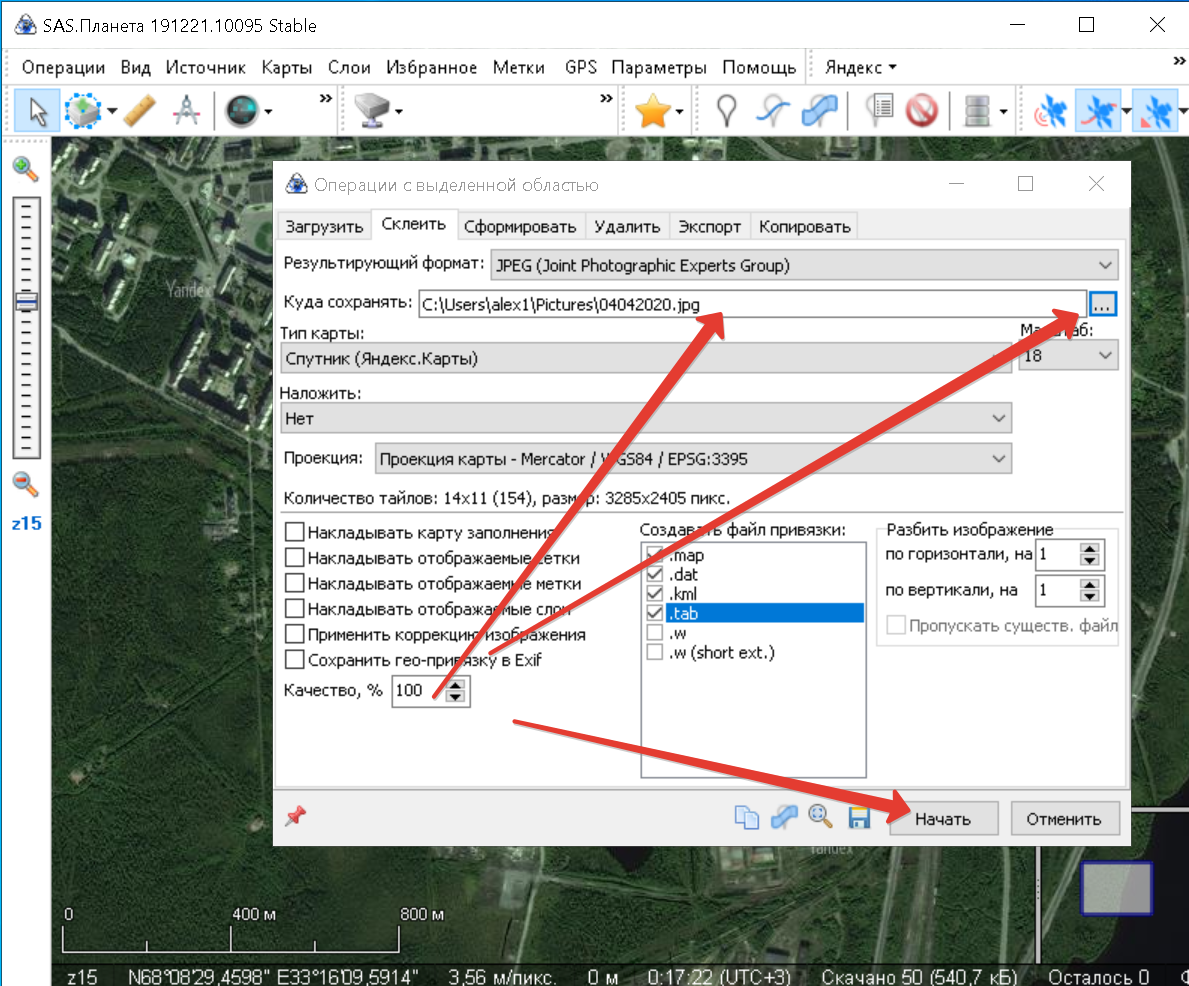
Возвращаемся к пункту где нужно открыть подложку
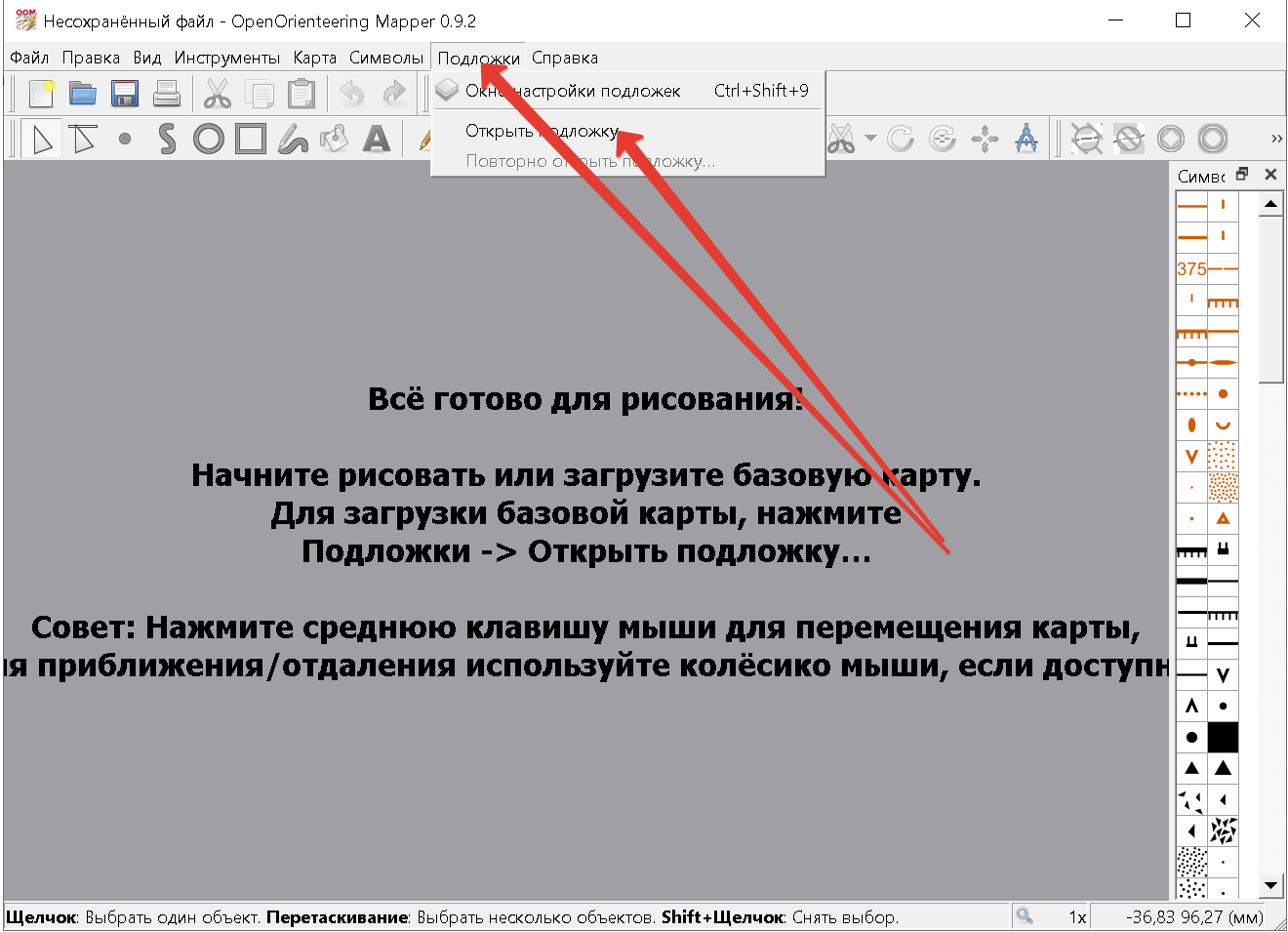
Поскольку мы выставили размер 18 в программе SAS планета, то здесь (в программе OpenOrienteering) ставим 0.445 и тогда масштаб будет сохранен.
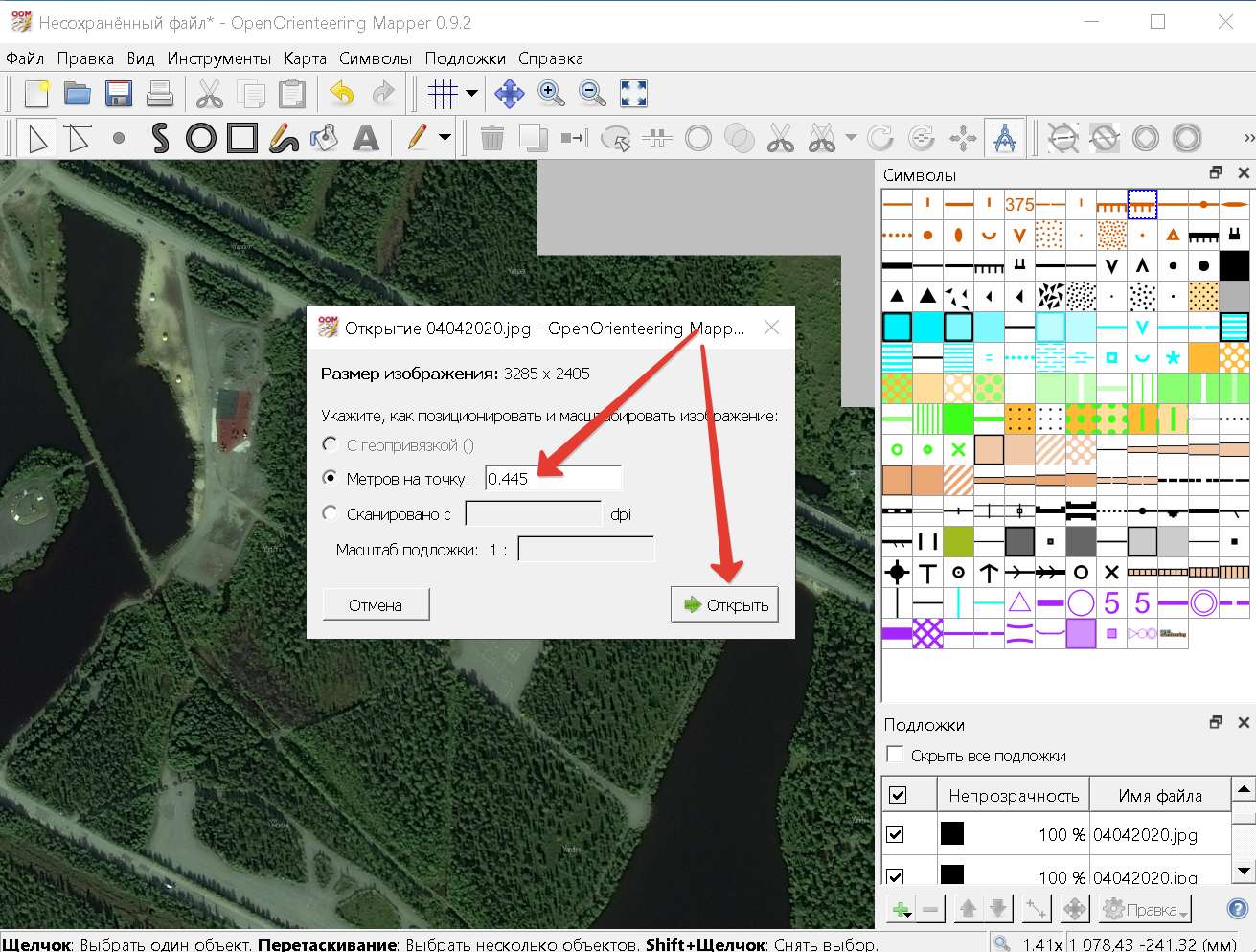
Теперь нам нужно узнать координаты нашего места поэтому: Параллельно открываем карты Яндекса — ищем наше место и выбираем хорошо заметную, опорную точку. Нажимаем правую клавишу мыши в нужном месте и далее нажать «Что здесь» и слева у углу увидим наши координаты.
У нас это будет: 68.134046, 33.294781
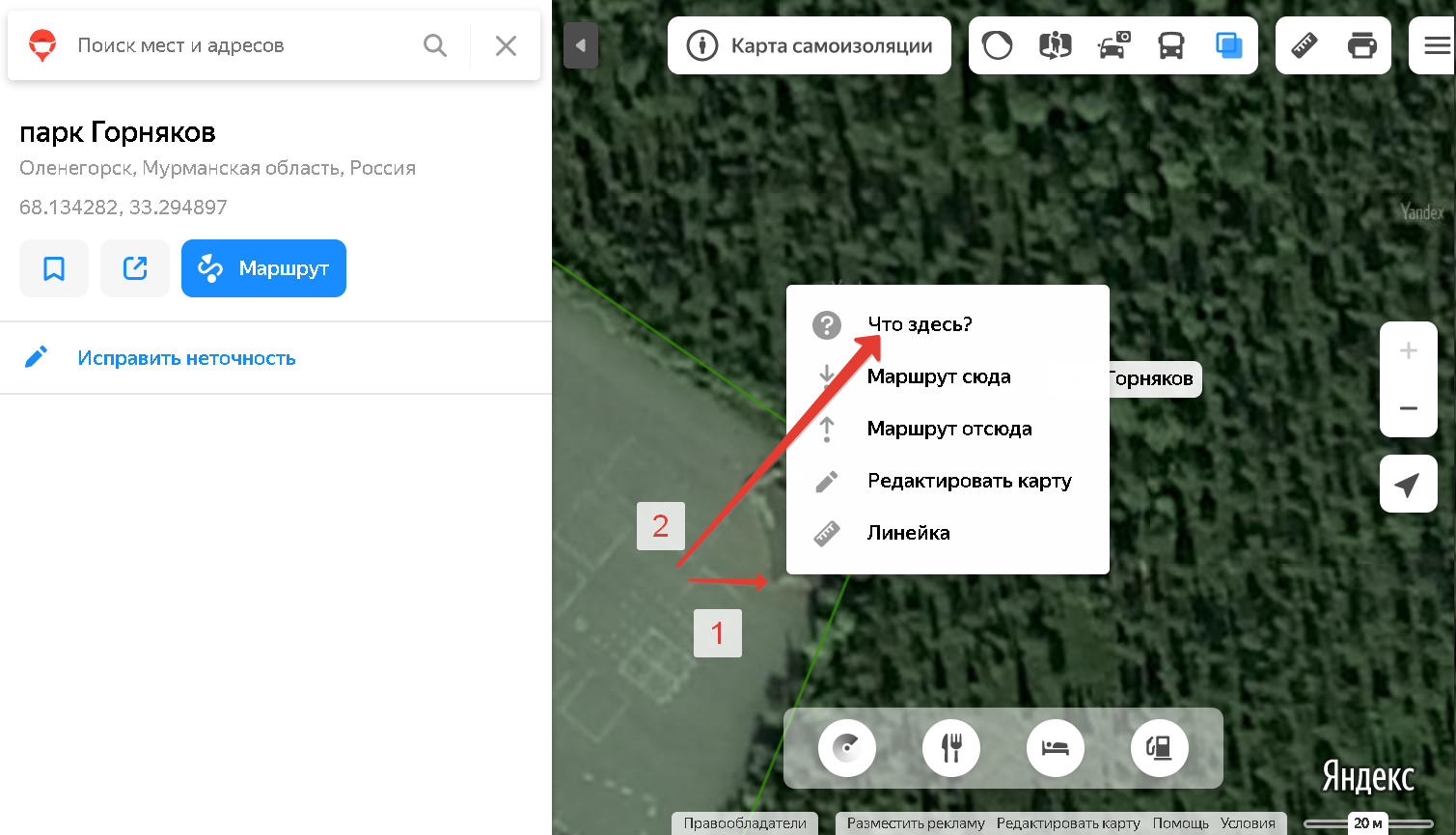
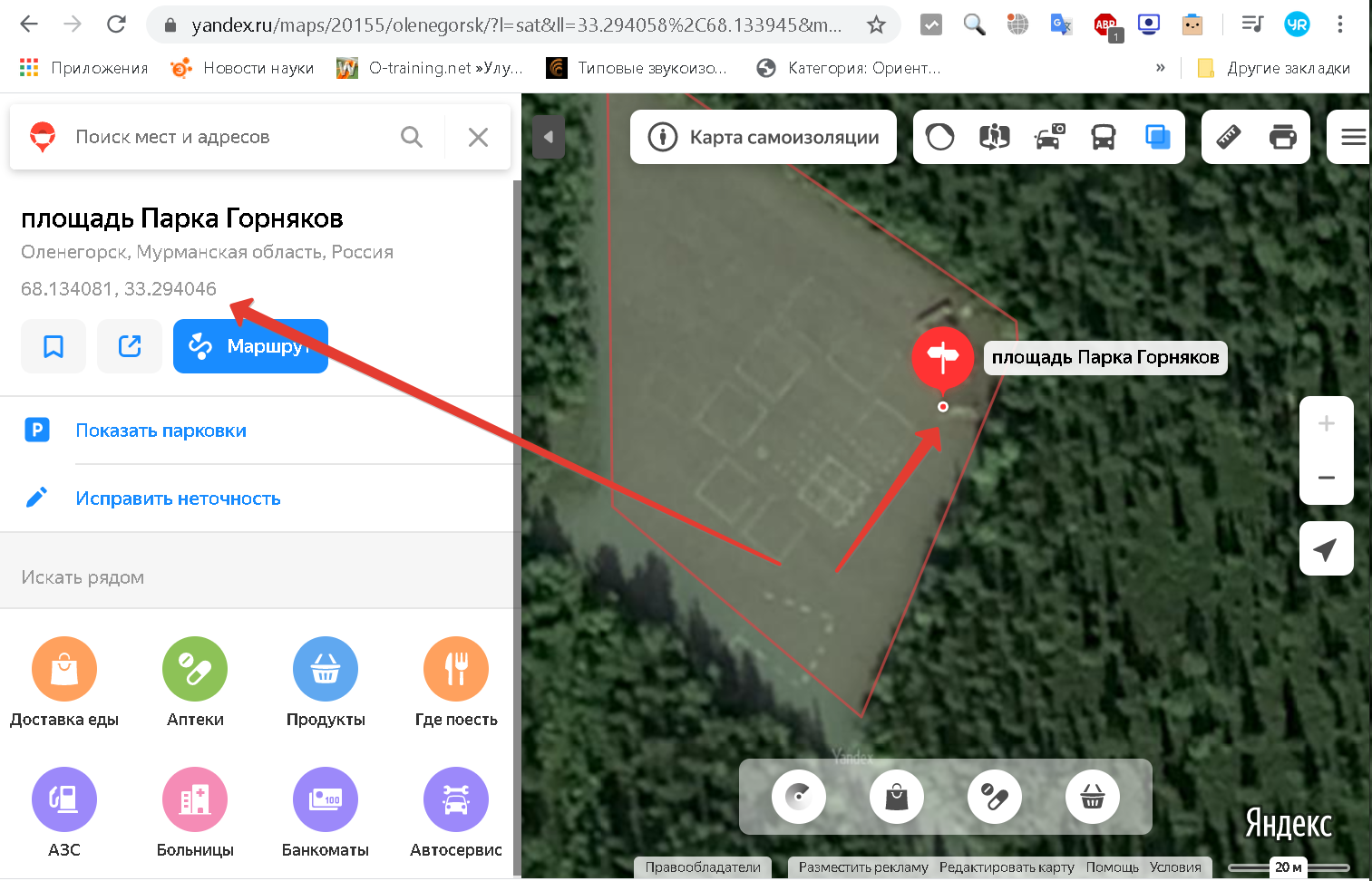
Открываем карта — геопривязка:.
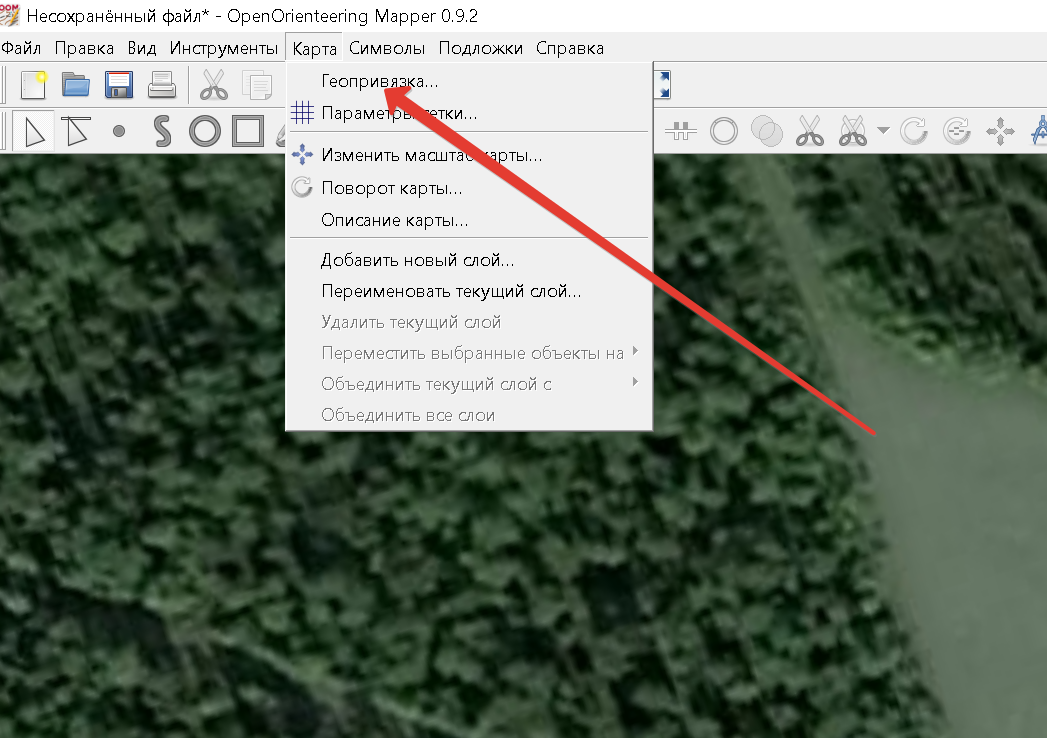
Вставляем координаты 68.134046, 33.294781 (стрелки показывают чуть выше).
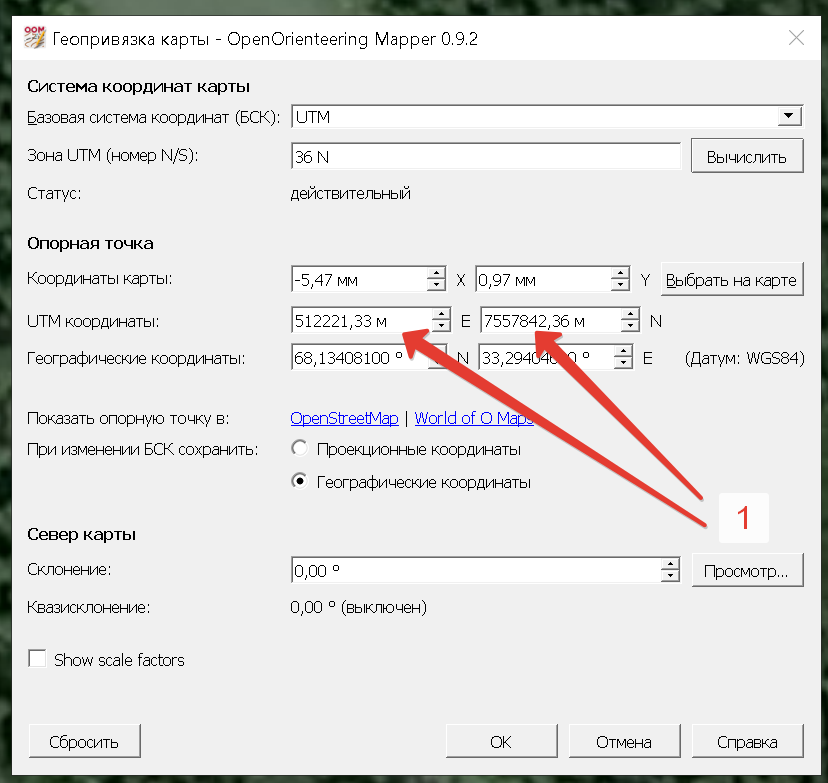
Далее нажимаем: Выбрать на карте и на нашей карте ищем и отмечаем туже точку. Проверяем — нажимаем OpenStreetMap и проверяем, должна выскочить наше место. Нажимаем Проверить и исправится зона UTM.
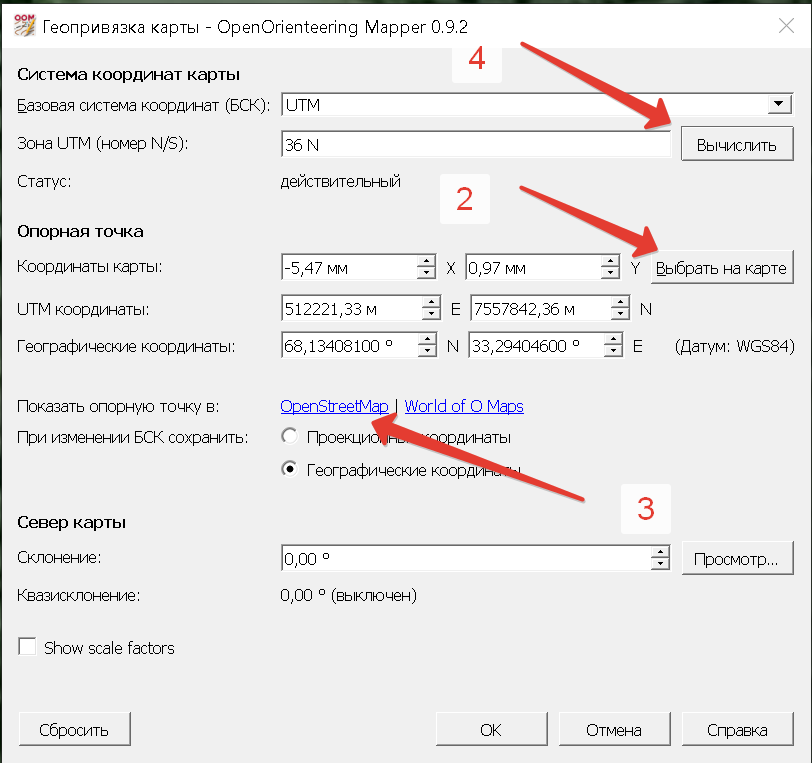
Нажимаем кнопку- просмотр, выскочит картинка (смотри ниже) и из него взять цифры.
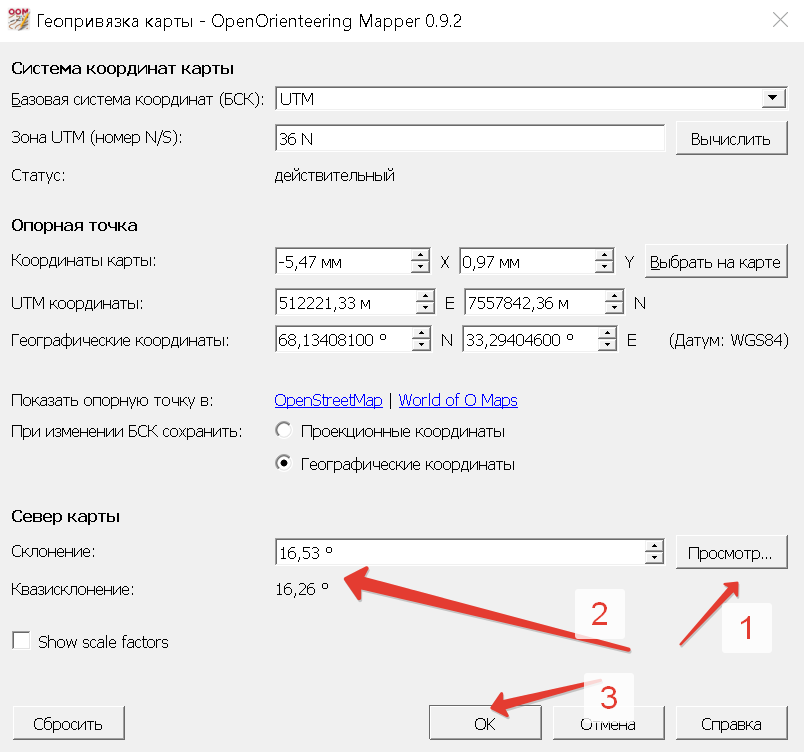
Здесь смотрим склонение которое высчитала программа и вставляем в поле: 16,53
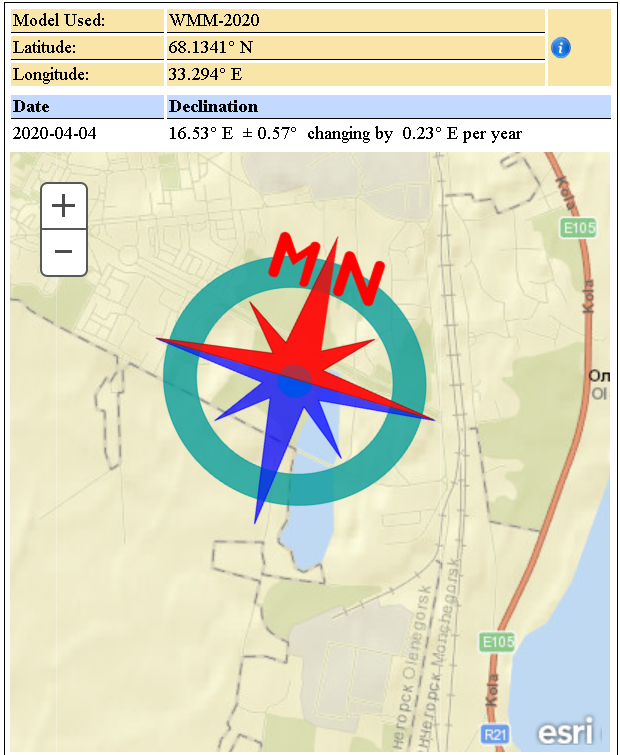
Нажимаем ОК и карта повернется и геопривязка сохранится
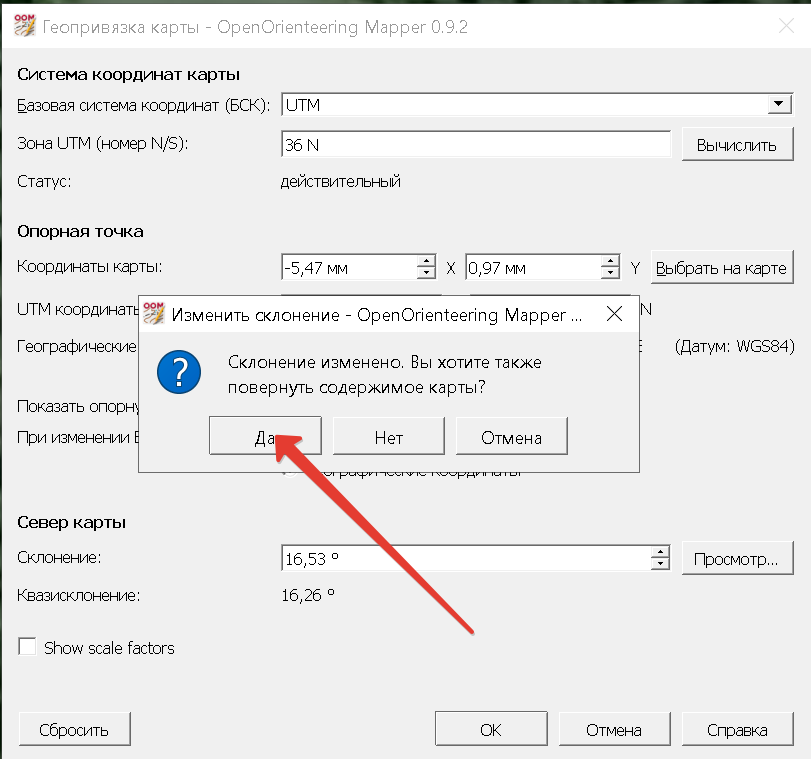
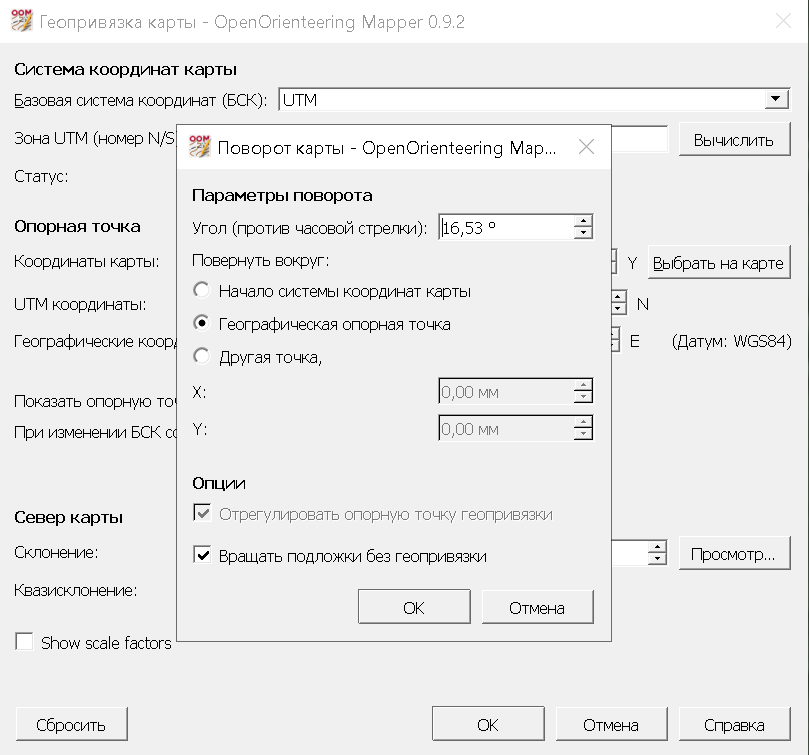
Продолжение в части 3
|